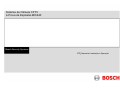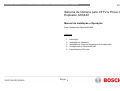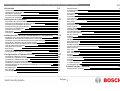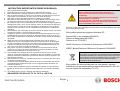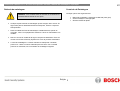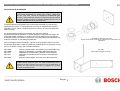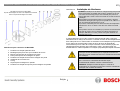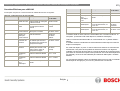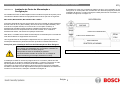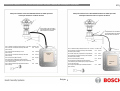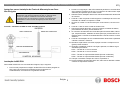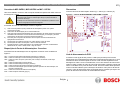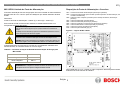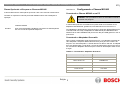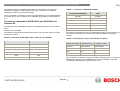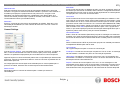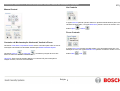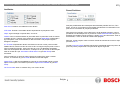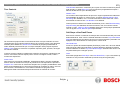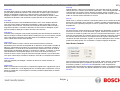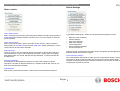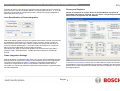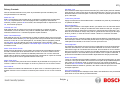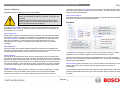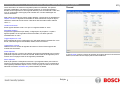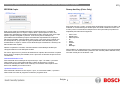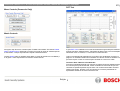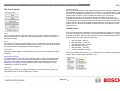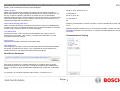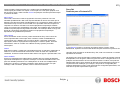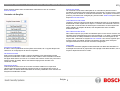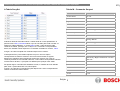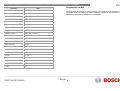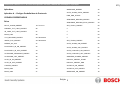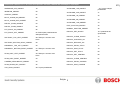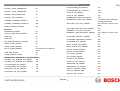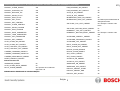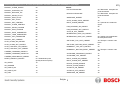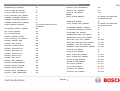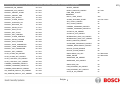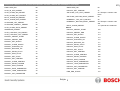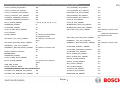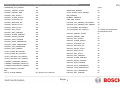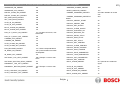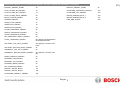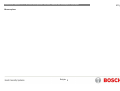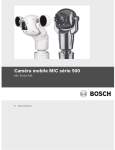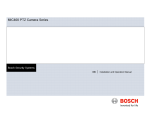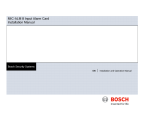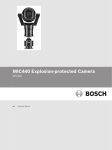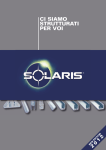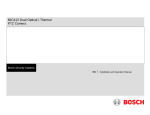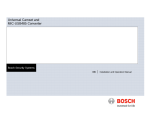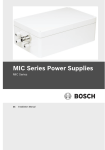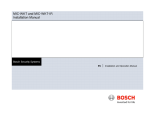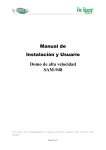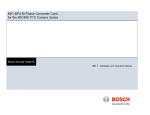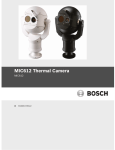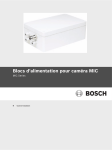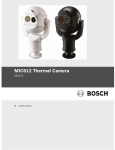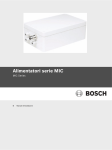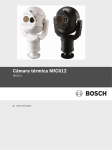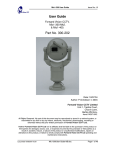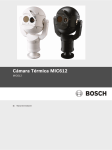Download MIC-440 - Bosch Security Systems
Transcript
Sistema de Câmera CFTV à Prova de Explosão MIC440 Bosch Security Systems PT Manual de Instalação e Operação Sistema de Câmera CFTV à Prova de Explosão, MIC440 | Manual de Instalação e Operação PT | 2 Sistema de Câmera para CFTV à Prova de Explosão, MIC440 Manual de Instalação e Operação Para o Sistema de Câmera MIC440 Capítulos 1. 2. 3. 4. 5. Edição Introdução Instalação do Hardware Instalação da Fonte de Alimentação e Configuração Configurando a Câmera MIC440 Especificações Técnicas Sistema de Câmera CFTV à Prova de Explosão, MIC440 | Manual de Instalação e Operação Introdução Opções da Câmera MIC440 Versões de Fonte de Alimentação para a MIC440 Retirada da embalagem Conteúdo da Embalagem Acessórios de Instalação Instalação do Hardware Preparação para a Pré-instalação na Oficina Instruções para Montagem do Cabo e Conectores do Cabo Instruções para Instalação da Câmera Conexões Elétricas para a MIC440 Instruções para Aterramento Proteção Contra Raios Manutenção Inspeção no Local Instalação da Fonte de Alimentação e Configuração Instalação da Fonte de Alimentação em Área Perigosa Diagramas de Exemplos de Instalações em Área Perigosa Instalação da Fonte de Alimentação em Área Não Perigosa Conectando o MIC-240, MIC-24 e MIC115PSU Disposição da Fonte de Alimentação e Conexões Link de Aterramento da PCB Categorias dos Fusíveis MIC-12PSU Disposição da Fonte de Alimentação e Conexões da MIC-12PSU Placas Opcionais e Kits para a MIC440 Configurando a Câmera MIC440 Conectando a MIC440 a um PC Conectando o adaptador Greenwich Conectando o adaptador K2-ADE Conectando o Conversor MIC-USB485 Instalação do Software Universal Camset e do Conversor MIC-USB485 Comissionamento da câmera MIC440 Utilizando o Universal Camset Controles Padrão Boot Messages MIC Settings Camset Settings 1-6 1-7 1-7 1-8 1-8 1-9 2-10 2-11 2-11 2-11 2-12 2-13 2-13 2-13 2-13 3-14 3-14 3-15 3-16 3-17 3-18 3-18 3-18 3-19 3-19 3-20 4-20 4-20 4-20 4-21 4-22 4-22 4-23 4-23 4-24 4-24 4-25 Manual Control Controles de Pan, Tilt e Zoom Iris Controls Focus Controls Auxiliaries Preset Positions Tour Controls Soft Stops e No Dwell Zones MIC Setups General Settings AutoHome Controls Other Controls Default Settings MultiAlarm Settings Lens Recalibration e Frame Integration Privacy and Captions Privacy Controls Captions Thermal Advanced Settings MIC Serial Number EEPROM Copier Re-Map Auxiliary (Somente Protocolo Pelco) Menu Control (Somente Protocolo Panasonic ) Matrix Controls POT Test POT Test Controls POT Test Results Comms Send Direct Command Communications Testing SonySet Controles do SonySet A Tabela SonySet Programador da MIC Especificações Técnicas Especificações Técnicas Edição PT | 3 4-26 4-26 4-26 4-26 4-27 4-27 4-28 4-28 4-29 4-29 4-30 4-31 4-31 4-32 4-33 4-33 4-34 4-35 4-36 4-37 4-37 4-38 4-38 4-39 4-39 4-39 4-40 4-41 4-41 4-42 4-42 4-43 4-44 4-45 4-46 5-47 5-47 Sistema de Câmera CFTV à Prova de Explosão, MIC440 | Manual de Instalação e Operação PT | 4 Precauções de Segurança Os símbolos a seguir são usados por todo este manual, preste atenção em seus significados. O símbolo de raio com ponta de seta dentro de um triângulo destina-se a alertar o usuário quanto à presença de “tensão perigosa” não isolada no interior do produto que pode ser de grandeza suficiente para constituir um risco de choque elétrico. O ponto de exclamação dentro de um triângulo destina-se a alertar o usuário quanto à presença de instruções importantes de segurança, operação e manutenção na literatura que acompanha o aparelho Instruções Importantes Sobre Segurança CUIDADO PARA REDUZIR O RISCO DE CHOQUE ELÉTRICO, DESCONECTE A FONTE DE ALIMENTAÇÃO ANTES DE ABRIR A UNIDADE DE FONTE DE ENERGIA. DESCONEXÃO DA ALIMENTAÇÃO DE ENERGIA: AS UNIDADES DE ALIMENTAÇÃO DE ENERGIA SÃO ACIONADAS SEMPRE QUE O CABO DE FORÇA FOR INSERIDO NA TOMADA ADVERTÊNCIA A INSTALAÇÃO DEVE SER EXECUTADA SOMENTE POR PESSOAL QUALIFICADO DE ACORDO COM OS CÓDIGOS LOCAIS. A BOSCH SECURITY SYSTEMS NÃO É RESPONSÁVEL POR QUALQUER DANO CAUSADO OU PERDA DEVIDO A INSTALAÇÃO INCORRETA OU INADEQUADA Edição Sistema de Câmera CFTV à Prova de Explosão, MIC440 | Manual de Instalação e Operação PT | 5 INSTRUÇÕES IMPORTANTES SOBRE SEGURANÇA 1. 2. 3. 4. 5. 6. 7. 8. 9. 10. 11. 12. 13. 14. 15. 16. 17. Leia e guarde essas instruções Preste atenção em todas as advertências e siga todas as instruções Não instale próximo a qualquer fonte de calor forte, como por exemplo, fornos Não movimente para trás ou incline o eixo da câmera. Isso danificará a correia da engrenagem de acionamento do motor ocorrendo perda da garantia Não utilize produtos de limpeza cáusticos ou abrasivos na unidade Não aponte a câmera MIC440 para o sol. O Grupo BOSCH não será responsável por danos às câmeras que tiverem sido apontadas diretamente para o sol Em situações onde houver possibilidade de risco de ferimentos se alguma parte da montagem se soltar e vier a cair por qualquer motivo, as precauções de segurança de senso comum normal devem ser empregadas; recomenda-se uma correia de segurança bem forte entre o eixo de movimento pan da câmera e a superfície de montagem Para transporte, gire a bola para que a janela aponte em direção à base, isso ajuda a proteger o limpador e a janela quando em trânsito Certifique-se de que o invólucro do produto está devidamente aterrado. Se houver possibilidade de o produto ser atingido por descarga elétrica, certifique-se de que as conexões de aterramento foram feitas de maneira correta na base de montagem da unidade Utilize somente as fontes de alimentação indicadas neste guia do usuário e certifique-se de que a capacidade nominal de corrente dos cabos de alimentação, fusíveis e dispositivos de proteção contra sobrecarga é adequada para o produto. O produto é certificado para uso dentro da faixa de temperatura ambiente de –20 ºC a +60ºC e não deve ser usado fora desta faixa. Este produto só deve ser instalado por pessoal convenientemente treinado de acordo com os códigos de prática relevantes (por exemplo, EN 60079-14:1997). Essas instruções destinam-se somente para o uso. Todo o trabalho de instalação deve ser executado de acordo com as normas nacionais e municipais relevantes. A unidade só deve ser instalada e colocada em operação utilizando os parâmetros operacionais definidos nessas instruções e nas especificações técnicas. Não há partes que devem ser mantidas pelo usuário e a manutenção online não é necessária para este produto. A inspeção e manutenção deste equipamento devem ser executadas por pessoal convenientemente treinado de acordo com os códigos de prática aplicáveis, por exemplo, EN 60079-17. O reparo deste equipamento deve ser executado por pessoal convenientemente treinado de acordo com os códigos de prática aplicáveis, por exemplo, EN 6007919. As unidades devem possuir a seguinte marcação de certificação. SIRA05ATEX1300X Exd IIC T6 Ta –20ºC to +60ºC Gb Edição ADVERTÊNCIA NÃO É PERMITIDO NENHUM REPARO QUE EXIJA A ABERTURA DO INVÓLOCRU DO PRODUTO EM ÁREAS PERIGOSAS. A NÃO OBSERVÂNCIA DESSA PRECAUÇÃO INVALIDARÁ A CERTIFICAÇÃO E A GARANTIA. A BOSCH SECURITY SYSTEMS NÃO SE RESPONSABILIZA POR PERDAS CAUSADAS POR INSTALAÇÃO INCORRETA OU USO INCORRETO DO PRODUTO Entre em contato com a BOSCH Security Systems para obter detalhes dos centros de manutenção aprovados. Este produto atende as seguintes diretrizes EC:Diretriz EMC (e as emendas 89/336/EC) Diretriz do Maquinário (98/37/EC) Diretriz de LV (73/23/EC) RoHS (Restriction of Hazardous Substances) 2002/95/EC WEEE (Waste Electrical & Electronic Equipment) 2002/96/EC Este equipamento contém componentes elétricos e eletrônicos que devem ser reciclados convenientemente em atendimento à Diretriz 2002/96/EC da União Europeia referente ao descarte de lixo elétrico e eletrônico (WEEE). Entre em contato com o seu fornecedor local quanto aos procedimentos para a reciclagem deste equipamento. Este produto foi desenvolvido para uso com gases e vapores inflamáveis e é abrangido pelos grupos de aparelhos IIA, IIB e IIC e com as classes de temperatura T1 a T6. Sistema de Câmera CFTV à Prova de Explosão, MIC440 | Manual de Instalação e Operação Referência - A MIC440 é um sistema de cabeça de câmera PTZ projetado especificamente para uso em áreas perigosas cuja classificação é até IIC T6. A construção robusta e alumínio a torna ideal para a indústria petroquímica e outros ambientes perigosos. Movimento Horizontal/Vertical/Zoom (Pan/Tilt/Zoom) Protocolo de telemetria bifásica da Bosch Unidade de Fonte de Alimentação (Power Supply Unit) Infra Vermelho (Infra Red) Placas conversoras bifásicas para as câmeras MIC400 Cabo de Par Trançado Blindado (Shielded Twisted Pair) A unidade foi projetada para ser do tipo “plug and play” tornando fácil a instalação, com reduções consideráveis nos custos de instalação e manutenção. Para colocar a unidade em operação, use o equipamento de montagem e ajuste descrito no texto e diagramas contidos neste manual de instrução. Glossário de Tabelas Tabela A (Página 7) Tabela B (Página 12) Tabela C (Página 18) Tabela D (Página 18) Tabela E (Página 18) Tabela F (Página 18) A certificação deste equipamento depende da manutenção das cavidades antichamas (veja a nota e tabela) e do uso dos seguintes materiais na construção. - Tabela G (Página 19) Tabela H (Página 20) Tabela I (Página 21) Tabela J (Página 21) Tabela K (Página 21) Tabela L (Página 22) Tabela M (Página 45) Introdução CAPÍTULO 1 Glossário de Termos PTZ Bi-phase PSU IR BP 4 STP PT | 6 - Tabela de Tolerância da Cavidade Antichama Tabela dos pinos do cabo composto da MIC Conexão da alimentação de energia para o Coletor HD1 Cabo composto para a Fonte de Alimentação HD-3 Conexões de Telemetria para HD3, HD4 e HD5 Categorias de fusíveis para MIC-240PSU, MIC-24PSU, MIC-115PSU Conexões da fiação da Entrada de Alimentação de Energia para MIC-12PSU – HD1 Conexão do Adaptador Greenwich Definições da DIP Switch para o modo a 2 fios K2-ADE Conexão do Adaptador K2-ADE Definições do Controle de Interface da Câmera Diagrama e Tabela de Conexão do MIC-USB485CVTR Comandos do Sony Set As folgas máximas de construção (Ic) das cavidades antichamas cilíndricas são menores do que o requisitado na Tabela A da EN 60079-1:2007 como detalhado a seguir: A parte superior da carcaça giratória deve ser presa com M5 de cabeça cilíndrica – fixadores especiais A4/70 de grade de aço inoxidável S316 de 0,8 x 10 mm de comprimento. Todas as partes expostas: Alumínio (BS-EN755 1997 6082T6) Aço Inoxidável (BS-EN10088 No. 1.4404) Se provavelmente o equipamento for entrar em contato com substâncias agressivas, é responsabilidade do usuário tomar as precauções adequadas para evitar que o mesmo fique prejudicado, garantindo que o tipo de proteção fornecido pelo equipamento não seja afetado. Exemplos de Substâncias agressivas: líquidos ácidos ou gases que podem atacar metais ou solventes que podem afetar os materiais poliméricos. Precauções convenientes: Apêndices Apêndice A (Página 49) - Comandos Predefinidos do Protocolo por exemplo, verificações regulares como parte das inspeções de rotina ou estabelecimento a partir de planilhas de dados do material que sejam resistentes aos produtos químicos específicos. As unidades devem possuir a seguinte marca de certificação. SIRA05ATEX1300X Exd IIC T6 Ta –20ºC to +60ºC Gb Edição Sistema de Câmera CFTV à Prova de Explosão, MIC440 | Manual de Instalação e Operação PT | 7 Tabela A – Tolerâncias da Cavidade Antichama de Construção Opções da Câmera MIC440 Cavidade Antichama A Câmera MIC440 tem os seguintes itens extra disponíveis:- Folga Máxima (mm) Entre o orifício central de inclinação e o eixo do alojamento do mancal de inclinação (2 off) 0,089 Entre o orifício do braço da cruzeta e o eixo do resolvedor de inclinação. 0,061 Entre o orifício do braço da cruzeta e o eixo da tampa do braço da cruzeta. 0,061 Entre o orifício do braço da cruzeta e o eixo da ponta da cruzeta. 0,061 Entre o orifício da parte superior da carcaça giratória e o eixo da ponta da cruzeta (2 off) 0,061 Entre o orifício da tampa superior e o eixo de montagem do motor do limpador. 0,060 Entre o orifício de montagem do motor do limpador e o eixo do flange da base. 0,100 MIC-ALM MIC-WKT - MIC-BP4 - Placa de Alarme de 8 entradas ( Encaixa naPSU). Placa acionadora da bomba da lavadora ( Encaixa naMICPSU), bocal da lavadora e suporte. Placa conversora bifásica da Bosch para fontes de alimentação com slot de expansão disponível. Versões da Unidade de Fonte de Alimentação para a MIC440 CUIDADO: Os invólucros da PSU não possuem classificação Exd e devem ser substituídos por um invólucro certificado se estiver instalado em uma área perigosa. A Bosch Security Systems desenvolveu uma série de fontes de alimentação para a câmera MIC440 para atender a uma variedade de tensões comuns e fornecer todas as conexões necessárias para alimentação, telemetria e vídeo. As unidades de fonte de alimentação e opções estão detalhadas a seguir. Edição MIC-240PSU - Unidade de Fonte de Alimentação com entrada de 240 Vca MIC-115PSU - Unidade de Fonte de Alimentação com entrada de 115 Vca MIC-24PSU - Unidade de Fonte de Alimentação com entrada de 24 Vca MIC-12PSU - Unidade de Fonte de Alimentação com entrada de 12 a 24 Vcc Sistema de Câmera CFTV à Prova de Explosão, MIC440 | Manual de Instalação e Operação Conteúdo da Embalagem Retirada da embalagem Verifique quanto aos seguintes itens. CUIDADO: Tome cuidado extra ao levantar ou movimentar as unidades MIC440 devido ao seu peso. • • • • Verifique a parte externa da embalagem quanto a algum dano visível. Se algum item parecer danificado devido ao transporte, informe a empresa transportadora. • Retire a unidade de fonte de alimentação cuidadosamente; apesar de reforçado, este é um equipamento eletrônico e deve ser manuseado com cuidado. • Não use se houver evidência de algum componente danificado. Entre em contato com a Bosch Security Systems em caso de produtos danificados. • A caixa de embalagem é a melhor maneira de transportar a unidade, preserve-a e todos os outros materiais para uso futuro. Se a unidade precisar ser retornada, use os materiais de embalagem originais. Edição Manual de Instalação e Operação da MIC440 (este guia) CD de Instalação e Configuração Guia de referência rápida PT | 8 Sistema de Câmera CFTV à Prova de Explosão, MIC440 | Manual de Instalação e Operação PT | 9 Acessórios de Instalação CUIDADO: Certifique-se de todos os códigos de segurança locais serão observados ao instalar este produto; certifique-se de que uma forte correia de segurança seráutilizada para prender a câmera MIC440 e evitar o perigo de queda do produto durante a instalação. Deve ser tomado cuidado especial com os modelos MIC440 devido ao peso adicional. A Câmera MIC440 foi projetada para ser facilmente instalada em uma série de equipamentos comuns. A câmera MIC440 vem com um Adaptador de Conduíte integrado com um orifício roscado M20 para um conector de cabo Exd adequado (Não fornecido). As câmeras MIC440 podem ser montadas em coluna de poste de iluminação/sistema de andaimes ou similar utilizando o Suporte de Montagem em Poste (MIC-PMB), entretanto, os usuários devem ficar atentos que os postes de iluminação podem ficar sujeitos a movimento e não são plataformas adequadas em todas as condições ou para todas as aplicações. MIC-WMB com MIC-SCA e MIC-SPR Suporte de Montagem em Parede com Adaptador de Conduíte Raso e Placa Separadora Para a montagem direta em edifícios, a Bosch Security Systems fabrica uma série de suportes adequados a todas as instalações prediais típicas nas posições vertical (90°) ou invertida; a seguir, são mostrados exemplos. MIC-CMB MIC-WMB MIC-SCA MIC-DCA - MIC-PMB - Suporte para Montagem em Cantos (Corner Mount Bracket) Suporte de Montagem em Parede (Wall Mount Bracket) Adaptador de Conduíte Raso (Shallow Conduit Adaptor) Adaptador de Conduíte Profundo (Deep Conduit Adaptor) (incluso) Suporte para Montagem em Poste (Pole Mount Bracket) MIC-CMB Suporte para Montagem em Cantos CUIDADO: Para mais proteção em instalações em área perigosa, um conduíte flexível adequado pode ser usado externamente para a disposição de cabo composto para conectar a fonte de alimentação ao Conector de Cabo Exd (não fornecido) no Adaptador de Conduíte Profundo da câmera MIC440 Edição Sistema de Câmera CFTV à Prova de Explosão, MIC440 | Manual de Instalação e Operação CAPÍTULO 2 PT | 10 Instalação do Hardware CUIDADO: Certifique-se de todos os códigos de segurança locais serão observados ao instalar este produto; certifique-se de que uma forte correia de segurança será utilizada para prender a câmera MIC440 e evitar o perigo de queda do produto durante a instalação. Este produto foi desenvolvido para uso com gases e vapores inflamáveis abrangido pelos grupos de aparelhos IIA, IIB e IIC e com as classes de temperatura T1 a T6. O produto é certificado para uso dentro da faixa de temperatura ambiente de –20 ºC a +60ºC e não deve ser usado fora desta faixa. MIC-PMB com MIC-SCA e MIC-WMB Suporte de Montagem em Poste com Adaptador de Conduíte Raso e Suporte de Montagem em Parede Este produto só deve ser instalado por pessoal convenientemente treinado de acordo com os códigos de prática relevantes (por exemplo, EN 60079-14:1997). Essas instruções destinam-se somente para o uso. A câmera MIC440 usa um cabo composto para transportar toda a energia e telemetria entre a cabeça da câmera e a unidade de fonte de alimentação da MIC. Este cabo pode ter no máximo 25m de extensão. Para instalações que precisam que a cabeça de câmera esteja a mais de 25 m da fonte de alimentação recomenda-se que um cabo de 2m seja conectado a uma caixa de junção com classificação Exd a partir da qual a telemetria, vídeo e energia possam ser desdobrados em cabos separados com fiação apropriada para ampliar a distância. Referências para o desenho da MIC-PMB 1. 2. 3. 4. 5. 6. 7. 8. 9. Parafusos de fixação para MIC-SCA Bandagem para poste em aço inoxidável de 90 mm Blocos para suporte de montagem em poste Placa para suporte de montagem em poste Parafusos de fixação do bloco de montagem em poste Adaptador de conduíte raso O-ring Suporte para montagem em parede Parafusos de fixação do suporte para montagem em parede CUIDADO: Qualquer caixa de junção ou invólucro utilizado para montagem da fonte de alimentação ou separação de núcleos de cabos deve possuir classificação Exd para a classificação apropriada para instalação. CUIDADO: Se a câmera for montada com bola, é essencial que o conector e a área base da câmera sejam completamente vedados contra a entrada de água. CUIDADO: Qualquer entrada de água no conector é responsável por corrosão nos pinos do conector acarretando operação não confiável da câmera. Edição Sistema de Câmera CFTV à Prova de Explosão, MIC440 | Manual de Instalação e Operação Preparação para a Pré-instalação na Oficina A unidade NÃO é fornecida com um conector de cabo Exd externo. Há necessidade de um conector de barreira Exd de tamanho adequado para ser compatível com o diâmetro do cabo. Para o cabo composto Bosch (8mm); use um conector de cabo Hawke tipo 501/421 Tamanho 0. O cabo composto necessário para fazer a conexão da MIC440 à sua fonte de alimentação consiste em dois pares (24 AWG) mais 4 núcleos de (22 AWG), 2 núcleos de (24 AWG) e um núcleo coaxial para o sinal de vídeo para uma distância máxima de 25m conforme a Tabela B. PT | 11 6. Certifique-se de que o conector esteja montado adequadamente no plug integrante da câmera (requer aproximadamente duas voltas e meia do anel roscado do soquete para fixar as duas metades dos conectores juntos de maneira correta). 7. Coloque o adaptador de conduíte da base de volta na unidade MIC440 e prenda utilizando os 4 parafusos hexagonais M8. 8. Certifique-se de que não tenha cabos presos. 9. Certifique-se de que haja folga de cabo no adaptador de conduíte da base, depois aperte e vede o conector tipo barreira Exd conforme as instruções enviadas com o conector. CUIDADO: Recomenda-se que o cabo e o conector devem ser compostos, conectados à unidade e vedados com conector tipo barreira Exd em uma oficina antes de montar a unidade no local. 10. A unidade com o rabicho de cabo está agora pronta para ser instalada no local. Todas as conexões à unidade são feitas através do conector simples de 12 vias montado na base da câmera e acessível através do adaptador de conduíte da base. Instruções para Instalação da Câmera 1. Localize a posição de montagem da câmera de forma que não possa haver interferência intencionalmente ou acidentalmente. Instruções para Montagem do Cabo e Conectores do Cabo 1. Retire os 4 parafusos hexagonais M8 que prendem o adaptador de conduíte da base à unidade MIC440 e retire o adaptador de conduíte da base. 2. Encaixe o cabo composto através do conector tipo barreira Exd. 2. Certifique-se de que a superfície de montagem seja capaz de suportar o peso combinado da câmera e do material de montagem em qualquer condição de carga, vibração e temperatura. 3. Coloque os suportes de montagem (se utilizados) de maneira segura, observando todas as precauções de segurança apropriadas e normas de construção municipais. 3. Encaixe o cabo composto através do orifício do conector roscado de 20mm no adaptador de conduíte da base deixando aproximadamente 100mm de cabo no interior para o conector de cabo de 12 vias. 4. Faça o aterramento da câmera utilizando um dos parafusos de fixação. Aterre a câmera somente em um único ponto para evitar loops de aterramento e barras com zumbido. 4. Parafuse o conector tipo barreira Exd no adaptador de conduíte da base mantendo aproximadamente 100mm de cabo no interior do adaptador para permitir que o conector de cabo fique inserido livremente no conector de base da unidade MIC. 5. Devem ser utilizadas porcas, parafusos e arruelas de aço inoxidável M8 de 20mm para prender o adaptador de conduíte da base da câmera ao ponto de montagem. 5. Coloque o conector de cabo de 12 vias no conector de junção na base da unidade MIC. 6. Fixe todos os conduítes e cabeação. Edição Sistema de Câmera CFTV à Prova de Explosão, MIC440 | Manual de Instalação e Operação Conexões Elétricas para a MIC440 Pino do Conector As alocações dos pinos do conector da base da unidade MIC440 são as seguintes: Nome do Sinal Descrição Tipo/Cor do Fio do Cabo A Saída de Vídeo Saída de Sinal de Vídeo para a sala de controle Núcleo coaxial Retorno de Vídeo Saída de Referência de Sinal de Vídeo para a sala de controle Blindagem coaxial B C Interruptor Contra Intrusos Conexão C a D emitirá um alarme para o controle Núcleo de 24 AWG – Preto D Retorno do Interruptor Contra Intrusos Sala via telemetria Núcleo de 24 AWG – Marrom E Retorno do acionador da lavadora Saída de referência TTL pode Núcleo de ser utilizada para acionar o 22 AWG – Cinza relé externo para a opção de operação de lavagem F Acionador da lavadora Saída de TTL pode ser utilizada para acionar o relé externo para a opção de operação de lavagem Núcleo de 22 AWG – Laranja G Full Duplex Tx A Saída de Telemetria RS485 Par 1 – Azul H Full Duplex Tx B Saída de Telemetria RS485 Par 1 – Violeta J Full Duplex Rx A Half Duplex E/S de Telemetria para RS485 Par 2 – Amarelo Nome do Sinal Descrição Tipo/Cor do Fio do Cabo Tx/Rx A Tabela B – Tabela dos Pinos do Conector MIC Pino do Conector PT | 12 K Full Duplex Rx B Half Duplex Tx B E/S de Telemetria para RS485 Par 2 – Branco L Entrada de alimentação 1 Entrada de alimentação CA ou CC de baixa tensão, 15 Vca ou Vcc Núcleo de 22 AWG – Vermelho M Entrada de alimentação 2 Entrada de alimentação CA ou CC de baixa tensão, 15 Vca ou Vcc Núcleo de 22 AWG – Verde O sinal de saída de vídeo está em conformidade com o formato CCIR PAL 1V Composto. (O formato NTSC está disponível, mediante solicitação). Todos os sinais de telemetria estão em conformidade com o padrão RS485 / RS422. A unidade monitora constantemente a telemetria de entrada seja em modo full duplex ou half duplex. Em modo full duplex, os pinos Tx são tri-state exceto durante os momentos de transmissão. Isso pode causar problemas durante a interface com algumas unidades conversoras de Fibra Óptica. Consulte as Notas de Comissionamento para obter as maneiras de superar esses problemas. Em modo Half Duplex de 2 fios (RS485), os Pinos Rx são utilizados para transmitir dados para a unidade MIC440. As conexões da lavadora podem ser utilizadas para operar um relé na unidade de alimentação de energia que, por sua vez, pode acionar uma bomba. Edição Sistema de Câmera CFTV à Prova de Explosão, MIC440 | Manual de Instalação e Operação Aterramento da Câmera MIC440 PT | 13 Manutenção 1. O módulo e alojamento da câmera são isolados eletricamente, portanto, o alojamento deve ser aterrado com segurança, independentemente. O terra de segurança deve ser uma conexão para o invólucro externo das câmeras, por exemplo, um dos parafusos de fixação. A unidade não contém peças passíveis de manutenção e, em caso de falha, deve ser retirada do local para reparo. A manutenção e o reparo deste equipamento devem ser executados somente por pessoal convenientemente treinado de acordo com os códigos de prática aplicáveis (EN60097-19). 2. A câmera deve ser aterrada em um único ponto para evitar loops de aterramento e barras com zumbido mostradas no monitor da sala de controle. Para manter a validade da certificação, só devem ser usados componentes fornecidos pela Bosch Security Systems. 3. Se o sistema for de cobre e as imagens da câmera forem realimentadas Inspeção no Local para o cabo de cobre da sala de controle, a câmera deve ser aterrada no ponto de terminação de vídeo na sala de controle e em nenhuma outra parte. Neste caso, o “Link de Aterramento” da PCB deve ser interrompido. 4. Se o vídeo for transmitido de volta para a sala de controle através de algum meio de conexão não elétrico, por exemplo, fibra óptica, rádio ou microondas, a câmera deve ser aterrada no ponto do transmissor na PSU. O “Link de Aterramento” da PSU pode ser utilizado para essa finalidade. 5. Se o aterramento duplo for inevitável, um transformador de isolação de vídeo deve ser colocado entre os dois pontos de aterramento. Proteção Contra Raios Se a câmera for montada em um local altamente exposto, deve ser levada em consideração a proteção contra raios. Uma boa conexão de aterramento para o invólucro dará proteção contra danos provenientes de raios. Onde houver risco de raios atingirem diretamente o invólucro da câmera, recomenda-se que um condutor separado para raios seja colocado dentro de 0,5m da câmera e pelo menos 1,5m acima da câmera. A construção do invólucro é bastante capaz de suportar raios secundários e proteger os componentes eletrônicos internos, se for aplicada uma eficiente proteção contra raios. Edição Recomenda-se que o equipamento seja inspecionado no local a cada seis meses para verificar os parafusos de fixação quanto ao aperto, segurança e sinais de danos físicos. A inspeção deste equipamento deve ser executada somente por pessoal convenientemente treinado de acordo com os códigos de prática aplicáveis (EN60097-17). Sistema de Câmera CFTV à Prova de Explosão, MIC440 | Manual de Instalação e Operação CAPÍTULO 3 Instalação da Fonte de Alimentação e Configuração As Unidades de Fonte de Alimentação fornecem todas as funções de suporte para a conexão das câmeras MIC440 ao equipamento de terceiros que são os seguintes: PT | 14 É permitido um cabo com comprimento máximo de 25m, como mostrado no verso na Figura A, se a PSU puder ser colocada em uma área não perigosa próxima à instalação da câmera, o invólucro Exd para a PSU pode não ser necessário, como mostrado na Figura B, na Página 15. ÁREA PERIGOSA MIC-12PSU, MIC-240PSU, MIC-24PSU e MIC-115PSU A fonte de alimentação fornece energia para uma única unidade de câmera MIC440 de uma fonte de 12 Vcc (MIC-12PSU), uma fonte de 240 Vca (MIC-240PSU), uma fonte de 24 Vca (MIC-24PSU) ou uma fonte de 115 Vca (MIC-115PSU). O transformador montado nesses projetos é protegido termicamente e é cortado automaticamente se a temperatura de seu núcleo exceder 40 ºC. Quando o transformador esfriar, ele entrará em operação novamente. Além disso, a unidade fornece todas as terminações necessárias para a conexão de uma câmera MIC44 ao equipamento de terceiros. Uma segunda fonte de alimentação independente de 12 V (600mA) também está inclusa para alimentar as placas de interface opcionais montadas internamente. CONECTOR TIPO BARREIRA EExd CONECTOR TIPO BARREIRA EExd PSU CABO COMPOSTO 25 METROS, NO MÁXIMO Instruções para a Instalação da Fonte de Alimentação em Área Perigosa CUIDADO: Os invólucros da PSU não possuem classificação Exd e devem ser substituídos por um invólucro certificado se estiver instalado em uma área perigosa. Este produto só deve ser instalado por pessoal convenientemente treinado de acordo com os códigos de prática relevantes (por exemplo, EN 60079-14:1997). Figura A – Instalação utilizando caixa de junção Exd A instalação da PSU em uma área perigosa deve ter o invólucro padrão da PSU substituído por um invólucro certificado apropriado e 4 (quatro) conectores de cabo tipo Exd (NÃO Fornecido), a PCB da fonte de alimentação é normalmente recolocada, por uma outra companhia, dentro do invólucro Exd que foi certificado em fábrica e enviado ao local. Siga todas as instruções do fabricante ao instalar um invólucro Exd de terceiros, exemplos mostrados na Página 15. Edição EExd Sistema de Câmera CFTV à Prova de Explosão, MIC440 | Manual de Instalação e Operação Cabeça de Câmera CCTV Série MIC440 Exd IIC T6 ATEX aprovada. Instalação utilizando Conduíte Flexível PT | 15 Cabeça de Câmera CCTV Série MIC440 Exd IIC T6 ATEX aprovada. Instalação utilizando Cabo Composto da Bosch Comprimento do conduíte a ser especificado pelo cliente, até 25 metros no máximo Comprimento do conduíte a ser especificado pelo cliente, até 25 metros no máximo Item 01 Unidade de Cabeça de Câmera Exd IIC Ta -20 a 60ºC P/no MIC 1-440 Item 02 Conector de Cabo Exd KOPEX tipo HAM 0404 (Não Fornecido) P/no G3 Exd Item 03 Conduíte flexível KOPEX tipo FLT04 (Não Fornecido) P/no FVFC04 Item 04 Conector de Cabo Exd KOPEX tipo HAM 0404 (Não Fornecido) P/no G3 Exd Item 05 Invólucro Exd (Não Fornecido) P/no JB Exd Item 06 Conectores de Barreira Exd (Não Fornecidos) A ser selecionado pelo instalador para que sejam compatíveis com os cabos de entrada P/no Item 07 Suporte para Montagem de Grande Resistência (Não Fornecido) P/no Item 01 Unidade de Cabeça de Câmera Exd IIC Ta -20 a 60ºC P/no MIC 1-440 Invólucro Exd FVMB Edição Item 02 Conector de Cabo Exd Hawke tipo 501/421/0/M20 Tamanho O (Não Fornecido) P/no G1 Exd Item 03 Cabo Composto (Comprimento a ser especificado) P/no FVCC Item 04 Conector de Cabo Exd Hawke tipo 501/421/0/M20 Tamanho O (Não Fornecido) P/no G1 Exd Item 05 Invólucro Exd (Não Fornecido) P/no JB Exd Item 06 Conectores de Barreira Exd (Não Fornecidos) A ser selecionado pelo instalador para que sejam compatíveis com os cabos de entrada P/no Item 07 Suporte para Montagem de Grande Resistência (Não Fornecido) P/no Invólucro Exd FVMB Sistema de Câmera CFTV à Prova de Explosão, MIC440 | Manual de Instalação e Operação Instruções para a Instalação da Fonte de Alimentação em Área Não Perigosa 2. Prenda com segurança a MIC-PSU utilizando parafusos e arruelas M4 de aço inoxidável; certifique-se de que os conectores de cabo tenham espaço suficiente para permitir que os cabos entrem. 3. Alimente toda a cabeação através dos orifícios devidamente dimensionados do conector. 4. Conecte o cabo composto ao HD3 seguindo a codificação de cores como mostrado na Tabela D e impresso na PCB. 5. Se deve ser usado um relé de interruptor contra intrusos, conecte-o em HD2. 6. Conecte o cabo de vídeo coaxial ao Coletor CN1. 7. CN2 é para placas adicionais, como por exemplo, entradas de alarme, processadores de vídeo, placas bifásicas etc. 8. As conexões de telemetria são fornecidas pelos Coletores HD3, HD4 e HD5 que, respectivamente, habilitam as terminações por pressionamento ou parafuso para a conexão da unidade MIC440 à sala de controle conforme a Tabela E. 9. Conecte a alimentação ao HD1 cuidadosamente observando a polaridade e a tensão conforme a Tabela C. 10. Quando a fiação estiver concluída, aplique a tensão e verifique se os 4 (quatro) LEDs acendem. 11. Seguindo a instalação, quando a energia é aplicada, os LEDs a seguir acenderão para indicar: LED1 – Tensão de 15 Vca na câmera LED2 – Tensão de 15 Vca na câmera LED4 – Tensão no aquecedor/alto-falante (Exceto na MIC440) LED5 – Tensão no aquecedor/alto-falante (Exceto na MIC440) 12. Coloque novamente a tampa do invólucro e parafuse-a. 13. Para a instalação da placa MIC-WKT-KIT, MIC-ALM ou MIC-BP-4 bifásica, consulte os respectivos manuais ADVERTÊNCIA: Perigo Elétrico: Certifique-se de que toda a alimentação está desconectada antes de abrir ou executar algum serviço em qualquer Unidade de Fornecimento de Energia. A instalação deve ser executada por pessoas convenientemente qualificadas e todas as normas de segurança locais devem ser seguidas. Figura B – Instalação da PSU em uma área Não Perigosa BARREIRA ÁREA PERIGOSA PT | 16 ÁREA NÃO PERIGOSA CONECTOR TIPO BARREIRA EExd CABO COMPOSTO FV 25 METROS, NO MÁXIMO Instalação da MIC-PSU Para instalar a MIC-PSU em uma área Não Perigosa, faça o seguinte. 1. Procure uma posição de montagem da MIC-PSU fora da área perigosa de forma que não possa haver interferência intencionalmente ou acidentalmente, recomenda-se um gabinete fechado. Edição Sistema de Câmera CFTV à Prova de Explosão, MIC440 | Manual de Instalação e Operação PT | 17 Dimensões Conexão da MIC-24PSU, MIC-240PSU ou MIC-115PSU Uma vez instalada, conecte o cabo composto da MIC440 para a MIC-PSU conforme as instruções a seguir. Invólucro da fonte de alimentação: 225mm (L) x 70mm (A) x 195mm (P) Figura C – Layout da MIC24PSU/MIC-240PSU/MIC-115PSU ADVERTÊNCIA: Perigo Elétrico: Certifique-se de toda a alimentação está desconectada antes de abrir ou executar algum serviço em qualquer Unidade de Fornecimento de Energia. A instalação deve ser executada por pessoas convenientemente qualificadas e todas as normas de segurança locais devem ser seguidas. A Unidade de Fonte de Alimentação contém o seguinte: 1) 2) 3) 4) 5) 6) 7) Uma caixa de plástico (IP55) resistente às intempéries presa com quatro conectores de cabo. Uma fonte de alimentação para a câmera MIC440. Uma segunda fonte de alimentação para acionamento de várias placas de interface montadas internamente na caixa da fonte de alimentação, por exemplo, placa de acionamento da lavadora, placa de interface de alarme. Provisão para uma placa de interface de sinal para conectar a telemetria ao equipamento de terceiros. Terminação por parafuso de todos os cabos dentro e fora da caixa. Terminação de vídeo correta para o cabo coaxial da câmera. Isolação de terra e terminação dentro da unidade para controlar corretamente o aterramento do vídeo e assim evitar o loop de Terra. Disposição da Fonte de Alimentação e Conexões A PCB da fonte de alimentação tem as seguintes conexões como mostrado na Figura C: Link de Aterramento da PCB HD1 – Conector de Entrada de Alimentação (terminal por parafuso) HD2 – Coletor do Interruptor Contra Intrusos (terminal por parafuso) HD3 – Coletor do cabo composto (Conexões para a cabeça da câmera, terminal por parafuso) HD4 – Coletor de telemetria (Conexão Molex) HD5 – Coletor de telemetria (terminal por parafuso) HD6 – Coletor da bomba da lavadora (terminal por parafuso) HD8 – Conector de alimentação para o teclado (somente para fins de demonstração, não montado normalmente) CN1 – Coletor da conexão de saída de vídeo (BNC) CN2 – Coletor da placa adicional (plug in) A PCB tem uma opção de link próximo a HD1 para permitir que a fonte de alimentação seja configurada para diferentes esquemas de aterramento: O Link de Aterramento deve ser interrompido se houver uma conexão separada entre a blindagem de vídeo e a terra. Normalmente, ocorre em sistemas de cobre onde todos os cabos coaxiais de vídeo de cobre são retornados à sala de controle para serem conectados a um ponto de terra central. Se forem usadas fibras ópticas ou outras conexões indiretas, para a obtenção de dados e vídeo para e da sala de controle, o link de aterramento deve ser deixado intacto contanto que seja o único ponto de referência de terra da na extremidade da câmera. Edição Sistema de Câmera CFTV à Prova de Explosão, MIC440 | Manual de Instalação e Operação Tabela C – Conexão da Alimentação de Energia para o Coletor HD1 Energizado HD1-1 Neutro HD1-2 Terra HD1-3 PT | 18 Tabela E – Conexões de Telemetria para HD3, HD4 e HD5 Tabela D – Tabela de Conexões HD-3 do cabo composto para a Fonte de Alimentação Nome do Sinal de Telemetria HD3 HD4 HD5 RXB ou Rx + Pino 3 Pino 1 Pino 1 RXA ou Rx - Pino 4 Pino 2 Pino 2 GND Pino 5 Pino 3 Pino 3 TXA ou Tx - Pino 6 Pino 4 Pino 4 TXB ou Tx + Pino 7 Pino 5 Pino 5 Cor do Fio do Cabo Composto Função Conector da Caixa de Terminais Marcação de ID da Caixa de Terminais Vermelho Tensão CA HD3-1 Power Categorias dos Fusíveis Verde Retorno da Tensão CA HD3-2 Power Branco Rx + HD3-3 RxB Amarelo Rx - HD3-4 RxA A fonte de alimentação possui 4 fusíveis de 20mm nas caixas de fusíveis. As categorias desses fusíveis são estabelecidas no lado secundário de baixa tensão, mas variam com a tensão de entrada no lado primário de alta tensão. Fio de Dreno Terra HD3-5 GND Azul Tx - HD3-6 TxA Violeta Tx + HD3-7 TxB Núcleo Coaxial Vídeo HD3-8 Vídeo Blindagem Coaxial Retorno de Vídeo HD3-9 Vid 0v ID do fusível Função do fusível Categoria para o lado primário de 240 V Categoria para o lado primário de 115 V Preto (Opcional) Interruptor Contra Intrusos HD3-10 Tamp Sw FS 1 Proteção da MIC400 Contra surtos, de vidro, 1,6 A (T) Contra surtos, de vidro, 1,6 A (T) Laranja (opcional) Acionador de lavagem HD3-11 Wash FS 2 Proteção do lado primário. Ação rápida, cerâmica, 800 mA Ação rápida, cerâmica, 800 mA FS 3 Proteção do aquecedor 1 Contra surtos, de vidro, 1,6 A (T) Contra surtos, de vidro, 1,6 A (T) FS 5 Proteção do aquecedor 2 Contra surtos, de vidro, 1,6 A (T) Contra surtos, de vidro, 1,6 A (T) A tabela a seguir mostra os valores dos fusíveis estabelecidos para as diferentes fontes para a operação da fonte de alimentação: Note que FS 4 não existe Tabela F – Categorias de fusíveis para MIC-240PSU, MIC-24PSU e MIC-115PSU Edição Sistema de Câmera CFTV à Prova de Explosão, MIC440 | Manual de Instalação e Operação PT | 19 MIC-12PSU Unidade de Fonte de Alimentação Disposição da Fonte de Alimentação e Conexões A fonte de alimentação fornece energia para uma única unidade de câmera MIC440 de uma fonte de 9 Vcc a 29 Vcc para as instalações que utilizam sistemas de baixa tensão. HD1 – Conector de Entrada de Alimentação (terminal por parafuso) HD2 – Conector de alimentação para o teclado (somente para fins de demonstração, não montado normalmente) HD3 – Coletor do cabo composto (Conexões para a cabeça da câmera, terminal por parafuso) HD4 – Coletor de telemetria (Conexão Molex) HD5 – Coletor de telemetria (terminal por parafuso) HD6 – Coletor do Interruptor Contra Intrusos (terminal por parafuso) HD7 – Coletor da Bomba da Lavadora (terminal por parafuso) CN1 – Coletor da conexão de saída de vídeo (BNC) CN2 – Coletor da placa adicional (plug in) Dimensões Invólucro da fonte de alimentação – 225mm (L) x 70mm (A) x 195mm (P) Essa conexão é feita conforme a MIC-240PSU, mostrada anteriormente com exceção das seguintes alterações: ADVERTÊNCIA: Perigo Elétrico: Certifique-se de toda a alimentação está desconectada antes de abrir ou executar algum serviço em qualquer Unidade de Fornecimento de Energia. A instalação deve ser executada por pessoas convenientemente qualificadas e todas as normas de segurança locais devem ser seguidas. Figura C – Layout da MIC-12PSU CUIDADO: É extremamente importante observar a polaridade correta; a não observância disso resultará na destruição da fonte de alimentação CC-CC. CUIDADO: Essa fonte de alimentação foi projetada somente para sistemas com aterramento negativo; não é adequada para sistemas com aterramento positivo. A alimentação deve ser feita para a conexão HD1 nominalmente marcada como entrada de rede; as conexões devem ser como a seguir: Tabela G – Conexões da fiação da Entrada de Alimentação de Energia para MIC-12PSU Positivo HD1-1 Negativo HD1-2 Terra e Negativo HD1-3 ADVERTÊNCIA: As categorias do fusível FS 2 devem ser trocadas para um de ação rápida de 2A como oposto à categoria mostrada na PCB. Para instalações de 12 V, a fiação do cabo composto é idêntica àquela mostrada anteriormente neste manual na Tabela D. Edição Sistema de Câmera CFTV à Prova de Explosão, MIC440 | Manual de Instalação e Operação PT | 20 Placas Opcionais e Kits para as Câmeras MIC440 CAPÍTULO 4 A câmera MIC440 tem várias placas opcionais e kits como descrito anteriormente. Conectando a Câmera MIC440 a um PC Consulte os respectivos manuais para obter detalhes sobre suas instalações e operação. MIC-WKT Kit de placa da bomba, bocal e suporte da lavadora MIC-ALM Placa de alarme de 8 entradas com a função de acionamento da bomba da lavadora MIC-BP4 Placa conversora bifásica da Bosch para fontes de alimentação da MIC com um slot de expansão disponível. Configurando a Câmera MIC440 CUIDADO: Este procedimento deve ser executado somente em uma área não perigosa. A câmera MIC pode ser conectada a uma porta serial do PC através de um adaptador RS232/RS422; geralmente, será atribuída a uma Comm Port 1. Os adaptadores adequados de porta serial são o Greenwich RS232/RS422 (Farnell 778-758, RS Nº 201-758), o adaptador K2-ADE RS232 para RS485/422 dos sistemas KK ou MIC-USB485CVTR (Conversor 485 para USB) para PCs sem uma porta serial. Conectando o Adaptador Greenwich Para conectar o adaptador serial Greenwich ao PC, você também precisará de um cabo adaptador compatível RS232 D fêmea de 9 pinos para um D macho de 25 pinos. Um cabo adequado é o Farnell 960-573 ou RS Nº 202-644. O adaptador deve ser definido para o modo DCE e a fonte de alimentação deve estar conectada. As conexões do adaptador Greenwich para a fonte de alimentação estão mostradas a seguir Tabela H – Conectando o Adaptador Greenwich Edição Conexões do Adaptador HD4 F 778-758. Conexão e cor do fio. DATA OUT 6-3+ RXB Branco DATA OUT 5-4- RXA Amarelo SCREEN 0V DATA IN 4-5- TXA Azul DATA IN 3-6+ TXB Violeta Sistema de Câmera CFTV à Prova de Explosão, MIC440 | Manual de Instalação e Operação Tabela J – Conexões do Adaptador K2-ADE As conexões podem ser testadas selecionando o botão DETECT em Camset e verificando se a janela em baixo desse botão exibe o endereço e a versão de software da câmera que está sendo testada. Conexões do Adaptador HD4 K2-ADE Conexão. Pino 3 RXB Branco Pino 9 RXA Amarelo Pino 5 0V Não Necessário TXA Azul Não Necessário TXB Violeta Se for encontrado um problema, conecte o fio da blindagem (0v) da câmera MIC440 ao chassis do PC com um pedaço de fio separado para garantir a continuidade de 0V Conectando o Adaptador K2-ADE RS232 para RS485/422 dos Sistemas KK Essa unidade é auto-alimentada e pode ser conectada diretamente na porta serial do PC. Modo de dois fios RS485. Com todas as configurações acima, quando Camset estiver funcionando e a porta serial selecionada, defina os Controles de Interface da Câmera da seguinte maneira: As conexões e definições das Dip Switches para o modo de 2 fios devem ser feitas da seguinte maneira: Tabela I – Definições da DIP Switch para o modo de 2 fios K2-ADE DIP Switch Configuração Sw 1 OFF Sw 2 OFF Sw 3 OFF Sw 4 ON Sw 5 OFF Sw 6 ON PT | 21 Tabela K – Definições do controle da interface da câmera Guias do Camset RS485 a 2 Fios RS422 a 4 Fios Comms 1 Selecionados Selecionados Interface 2 Fios 4 Fios RTS Off On Baud 9600 9600 Se for utilizado um notebook, que às vezes falta uma porta serial, um conversor RS485 para USB como o MIC-USB485CVTR pode ser utilizado o qual seria normalmente mapeado para a porta Comms 3 ou 4. Edição Sistema de Câmera CFTV à Prova de Explosão, MIC440 | Manual de Instalação e Operação PT | 22 Tabela L – Diagrama e Tabela de Conexão do MIC-USB485CVTR Conectando o MIC-USB485CVTR, Conversor USB para RS485 O MIC-USB485CVTR é um conversor de sinais USB para RS485 que permite a PCs sem uma porta serial se conectarem diretamente à câmera MIC440 via a conexão de telemetria (HD4) na fonte de alimentação, o MIC-USB485CVTR também pode ser utilizado para conectar um PC a qualquer outro dispositivo RS485. O MIC-USB485CVTR foi projetado para funcionar com todas as funções no Universal Camset e ser compatível com a versão existente do Camset apesar de não ser garantida uma compatibilidade total. O MIC-USB485CVTR deve ser conectado ao coletor de telemetria (HD4) da fonte de alimentação da unidade MIC440 com o cabo de Par Trançado Padrão, como por exemplo, Belden 8760. A próxima tabela mostra como as conexões de terminal tipo parafuso no MICUSB485CVTR se conectam à fonte de alimentação da MIC; dependendo do protocolo e modo de comunicação selecionado, poderá ser necessária apenas uma configuração a 2 fios. CUIDADO: Deve-se tomar cuidado para evitar loops de aterramento ao conectar 0V do conversor para o terminal GND na fonte de alimentação da MIC Edição Saída do Conversor Coletor de Telemetria da Fonte de Alimentação da MIC (HD4 ou HD5) Modo de Comunicação RxB / Rx - TxB RxA / Rx + TxA Full Duplex (somente 4 fios) GND / 0V GND Blindagem (sempre) TxA / Tx - RxA TxB / Tx + RxB Simplex Half Duplex (2 fios) Full Duplex (4 fios) Sistema de Câmera CFTV à Prova de Explosão, MIC440 | Manual de Instalação e Operação PT | 23 Instalação do Software Universal Camset e do Conversor MICUSB485CVTR Comissionamento da Câmera MIC440 Utilizando o Universal Camset O Universal Camset vem com drivers certificados WHQL para o MIC-USB485CVTR que deve ser instalado antes de conectar o conversor ao PC. O Universal Camset é um software com configuração baseada em Windows PC da BOSCH Security Systems; é uma edição livre no CD que vem com cada câmera MIC. O Universal Camset substitui todas as versões anteriores dos Camsets utilizados. Para instalar os drivers, faça o seguinte: 1. Localize USB DRIVERS.EXE na Pasta Universal Camset, clique duas vezes para iniciar e siga as instruções na tela para a instalação; esses são os drivers necessários para utilizar o MIC-USB485CTR. Controles Padrão 2. Localize CAMSET INSTALLER.MSI e clique duas vezes para iniciar, siga as instruções na tela para a instalação. 3. Uma vez instalado, o ícone Universal Camset aparecerá na área de trabalho de seu PC. 4. Quando aberto, o Universal Camset exibirá a Guia Standard Controls como mostrado no verso. Com a condição dos drivers USB instalados com sucesso, você pode conectar o MIC-USB485CVTR em um PC através da porta USB. Se o seu conversor estiver sendo conectado pela primeira vez, o seu sistema deve reconhecer o dispositivo e informá-lo que o hardware foi instalado com sucesso. O MIC-USB485CVTR deve aparecer na lista de seleção Comm Port como USB e como uma Comm Port virtual, por exemplo, “comm2” (para suporte do equipamento existente). Universal Camset foi otimizado para funcionar com este conversor em modo USB; portanto, os usuários devem selecionar “USB” para a máxima funcionalidade e confiabilidade. O MIC-USB485CVTR possui um LED de status que indica o seu estado atual; com o envio de um comando manual, por exemplo, Left ou Right, você pode ver o LED piscar. Os dados transmitidos do conversor são indicados com o LED piscando em vermelho e os dados recebidos com o LED piscando em verde. O Universal Camset abre na guia Standard Controls como mostrado acima; a área destacada contém a mensagem de Boot, as configurações da MIC e os controles do Camset Settings. Edição Sistema de Câmera CFTV à Prova de Explosão, MIC440 | Manual de Instalação e Operação PT | 24 Quando a MIC é inicializada, a primeira linha das mensagens que envia é o endereço, que é lido e colocado nessa caixa automaticamente. Boot Messages Configure MIC Communications Esse botão abre uma nova janela que fornece as opções para a reconfiguração da comunicação da MIC. Essas opções dependerão do modelo de MIC conectado. A grande caixa de texto quadrada nessa área exibirá as mensagens de boot provenientes da MIC. Uma das primeiras linhas contém o endereço da MIC que é decodificado e inserido na linha Address. O restante das linhas indica o número do modelo da MIC, o número serial da placa de controle, o Software da MIC etc. Para que qualquer uma dessas modificações funcione, o Camset deve ter total comunicação com a MIC. Certifique-se disso efetuando um teste de controle manual simples (Up, Down, etc). Para armazenar as novas configurações, pressione Apply quando as modificações foram concluídas ou, por outro lado, pressione Cancel para descartar alguma alteração. Ao mesmo tempo, uma mensagem de boot é exibida no vídeo indicando informações semelhantes que podem ser úteis se as portas de retorno falharem ou forem conectadas incorretamente. MIC Settings New Address Esta caixa de entrada define o novo endereço que a MIC deve alterar para quando Apply foi clicado. O valor também será copiado sobre Current Address no formulário principal para proporcionar controle contínuo. Current Address Esta caixa indica o endereço para o qual os comandos são enviados do Camset. Portanto, ela precisa corresponder ao endereço da MIC que precisa ser controlada. Edição New Protocol A lista suspensa agora fornece uma lista completa dos protocolos disponíveis em Camset. O controle depende da seleção do protocolo correto na lista suspensa para ser compatível com o protocolo que estiver carregado na unidade MIC400; se for selecionado o protocolo incorreto em Camset, a MIC pode não responder. Para obter novamente o controle se isso acontecer, restabeleça novamente o Protocolo Camset para o qual a MIC originalmente estava. Sistema de Câmera CFTV à Prova de Explosão, MIC440 | Manual de Instalação e Operação New Baud Rate Esta lista suspensa fornecerá as taxas de transmissão válidas para o protocolo escolhido. As opções de taxa de transmissão refletem o protocolo como definido no formulário principal para a própria Camset. No protocolo FV, a opção é uma alternativa que simplesmente alterna a unidade MIC entre 4800 e 9600. Se o controle não estiver presente após a janela ser fechada, tente alterar a Taxa de Transmissão da Camset (Camset Baud Rate). Reset MIC Envia um comando para executar a reinicialização do software. Esta não é uma reinicialização de hardware; a única maneira de fazer isso é remover a fonte de alimentação da MIC. Camset Settings PT | 25 MIC Model Fornece uma lista de todos os Modelos de MIC. Isso deve ser definido para o tipo de câmera que está sendo controlada, assim Camset é configurada de maneira adequada para fornecer mais ou menos opções dependendo da combinação dessa configuração com o Protocolo da Camset acima. Comm Port Fornece uma lista de Comm Ports disponíveis detectadas pelo software no PC. Se uma porta de comunicação estiver sendo usada quando for selecionada, o usuário será avisado com um erro, e deve selecionar uma outra porta ou fechar o aplicativo que estiver sendo usado no momento. Se o conversor MIC-USB485CTR, USB para RS485 estiver sendo usado, quando conectado um menu suspenso Comm Port será mostrado como USB, simplesmente selecione para usar. A opção final é fechar, o que fechará qualquer porta de comunicação aberta significando que outros aplicativos podem então usar a porta para outras finalidades. Camset Baud Rate Exibe a Taxa de Transmissão (Baud Rate) na qual as mensagens de saída são enviadas, e as outras opções disponíveis para o protocolo dado acima. Alterando isso antes de alterar a taxa de transmissão de MIC causará perda de comunicação. RTS Define o estado da linha RTS na porta serial que pode ser utilizada para alimentar os adaptadores RS232 para 485 em linha. Comms Mode Há 3 opções disponíveis para os modos de comunicação: A seção Camset Settings, como mostrada acima, controla o Protocolo, o modelo da MIC, a Taxa de Transmissão e a Porta de Comunicação (Comm Port) utilizada; selecione os parâmetros apropriados para a sua MIC440 nos menus suspensos. Algumas funções no Universal Camset podem não ser suportadas por determinados protocolos; funções incompatíveis ficarão em cinza se não forem suportadas em um determinado protocolo. Full Duplex: Conexão de comunicação completa a 4 fios em 2 vias. As mensagens são transmitidas e recebidas em pares de comunicação separados. Half Duplex: Conexão de comunicação a 2 fios em 2 vias. As mensagens são transmitidas e recebidas no mesmo par de fios. Os drivers 485 tratam da comutação das direções da linha automaticamente. Simplex: Conexão de comunicação a 2 fios em 1 via. As mensagens só são transmitidas para a câmera. Isso funcionará para a maioria dos controles manuais, mas tudo o que necessitar de uma resposta, como por exemplo, Teste de Pot, Posicionamento Exato, Programação etc não funcionará de maneira adequada. As configurações de comunicação serão definidas para os valores padrão para o protocolo escolhido, indicando isso na lista suspensa Camset Baud Rate. Reset Camset Reinicializa todos os controles do software para o estado que estaria na reinicialização. Edição Sistema de Câmera CFTV à Prova de Explosão, MIC440 | Manual de Instalação e Operação PT | 26 Iris Controls Manual Control A opção Auto Iris permite que MIC efetue um ajuste automaticamente para níveis variáveis de iluminação; e a opção Manual Iris permite controle ao usuário com os botões Open e Close . Focus Controls Controles de Movimentação Horizontal, Vertical e Zoom Os botões Cima, Baixo, Esquerda e Direita enviam comandos para a MIC se mover na direção selecionada na velocidade indicada pelo Botão Deslizante Speed. e Zoom Out Os botões Zoom In lentes da câmera a uma taxa estabelecida. controlam a posição de zoom das A opção Auto Focus permite que MIC efetue o foco automaticamente em uma alteração de cena; e a opção Manual Focus permite controle ao usuário com os botões Near Latch PTZ: Essa caixa de seleção definirá os controles PTZ para inclinação ou rotação contínua, conforme a necessidade. Edição e Far . Sistema de Câmera CFTV à Prova de Explosão, MIC440 | Manual de Instalação e Operação PT | 27 Auxiliaries Preset Positions Slow Zoom: Reduz a velocidade do zoom da MIC. Posições predefinidas são localizações armazenadas pela MIC em Pan, Tilt e Zoom, Focus etc, que podem ser retornadas manualmente ou retornadas como parte de um movimento de posição predefinida. PTZ Scale: Gradua a velocidade da MIC dependendo da posição do zoom. Para salvar uma posição, mova a MIC para o local desejado e digite o número predefinido na caixa disponível ou pressione o botão Preset Number até que o valor desejado seja exibido. Depois pressione o botão Learn para armazenar. Uma vez armazenado, o valor na caixa de entrada será apagado. Wiper: Liga ou desliga o limpador MIC, se houver. Washer: Ativa o relé da lavadora na placa MIC-WKT ou placa MIC-ALM, se estiver montada na PSU. Também move a MIC para a posição WashWipe armazenada e liga o limpador. Uma vez desativado, a MIC retornará à sua posição original e desligará o limpador. Retornar a uma posição: utilize o mesmo método de entrada de número e depois pressione Go To. IR / Thermal: Dependendo da MIC será feita uma de três coisas, para uma MIC Padrão Não-IR, haverá um filtro de corte de IR e a imagem irá para preto e branco. Para uma MIC de IR duplo, haverá um filtro de corte e as lâmpadas acenderão. Nota: Se as lâmpadas não acenderem, certifique-se de que a fonte de alimentação está na versão IR e que Auto Alarm e Multi Alarms na guia MIC Setup estão acionadas. O botão Learn All Presets definirá cada posição predefinida disponível para o dado protocolo para a posição atual. Isto pode levar alguns segundos. Para uma MIC412, a saída de vídeo passará do módulo Sony para o módulo térmico; os controles na guia Thermal também funcionarão agora. Digital Zoom: A MIC ficará habilitada a continuar no zoom digital quando o limite óptico foi alcançado. Isto também precisa ter Digital Zoom Enabled na guia MIC Setup. On Screen Data: Ativa os módulos Sony nos ícones de tela. Edição Sistema de Câmera CFTV à Prova de Explosão, MIC440 | Manual de Instalação e Operação PT | 28 Tour Number seleciona o movimento para o qual você salva e também a partir do qual reproduz. O botão Start Tour inicia a sequência programada atual para o Número de Movimento (Tour Number) dado. Tour Controls Pattern Tours Os controles variam dependendo do protocolo. Alguns implementam totalmente a funcionalidade de registro e, nesses casos, os botões Start Recording e Stop Recording são utilizados, com o controle manual do usuário entre eles. Isso é armazenado novamente em Tour Number como definido. Outros protocolos utilizam um método de adicionar ponto, onde Start Recording e Stop Recording são utilizados da mesma maneira, mas, ao invés de controle manual no meio , Add Tour Point é utilizado para inserir uma posição predefinida com as opções Preset, Dwell e Speed especificadas Soft Stops e Non Dwell Zones Este recurso oferece um método de restrição dos movimentos da MIC para uma determinada área. Uma "caixa" é definida utilizando os botões Top Left e Bottom Right que determina a área dentro da qual o movimento da MIC é permitido. Para apagar a área, defina ambos os cantos para o mesmo local. Os movimentos proporcionam uma maneira de fazer com que uma MIC se mova continuamente aos pontos de interesse dentro de uma faixa visível. Há 2 diferentes métodos para habilitar isso; Preset Tours rechama as posições predefinidas na ordem definida permanecendo por um tempo desejado nessa posição enquanto Pattern Tours imita os movimentos o operador enquanto grava, portanto, ela segue um caminho definido. Non-Dwell Zone Fornece o oposto de Paradas Rápidas (Soft Stops), neste caso, deve ser definida uma área onde a MIC não pode parar. A área é definida e apagada da mesma maneira utilizando os botões Top Left e Bottom Right. Quando a MIC entra na área, ela passa direto para a margem oposta. O acesso a esses métodos é inteiramente específico do protocolo, significando que se ficou escurecido, não há suporte para o recurso. Em alguns casos, há até 6 movimentos disponíveis. Preset Tours Para salvar um movimento predefinido, simplesmente digite o número predefinido final na caixa de entrada e um tempo de permanência correspondente e pressione Program Tour. Isso inicia um movimento simples com a posição predefinida de cada passo sendo estabelecida e o tempo de permanência constante em todo o percurso do movimento, armazenado em Tour Number. Métodos de programa mais abrangentes estão normalmente disponíveis através do sistema de controle. Edição Clear Este botão apaga tanto Soft Stops como Non-Dwell Zone, o que é necessário após uma MIC ter seu protocolo restaurado (Consulte a seção Programação). Sistema de Câmera CFTV à Prova de Explosão, MIC440 | Manual de Instalação e Operação PT | 29 General Settings MIC Setups Pan Reverse A rotação de movimentos da MIC será invertida em comparação com os comandos do controlador. Isso seria utilizado se uma MIC fosse invertida para ganhar controle lógico novamente. Tilt Reverse A rotação de inclinação da MIC será invertida em comparação com os comandos do controlador. Image Flip A imagem do módulo da câmera será invertida manualmente, o que pode ser utilizado em uma câmera invertida onde a cabeça não pode ser girada 180 graus. Normalmente, a inversão da imagem também necessitaria de algumas modificações nas direções de controle. A guia MIC Setups contém os controles básicos da câmera, tais como, as opções General Settings, Multi alarms (em caso de a placa MIC-ALM estar montada), Relays, AutoHome e Default Settings. Edição Sistema de Câmera CFTV à Prova de Explosão, MIC440 | Manual de Instalação e Operação PT | 30 Auto Flip Quando ativado, a MIC se movimentará em 180 graus até alcançar a posição vertical para que o usuário possa inclinar para baixo o outro lado significando que o vídeo da MIC nunca será invertido. Quando a rotação estiver concluída, os controles são invertidos até que um comando de parada seja recebido, quando então os controles serão retornados ao normal. Wash Wipe Se Wash Wipe estiver On, quando Wash estiver definido, a MIC retornará a uma posição Wash predefinida, ativará o relé da lavadora na PSU e ligará o limpador. Quando for desligado novamente, a MIC retornará à sua posição anterior e desligará o limpador. Se Wash Wipe estiver Off, quando Wash for ativado, a MIC simplesmente fechará o relé da lavadora e permanecerá na sua posição atual. Auto IR Neste modo, o módulo de câmera é monitorado quanto ao seu estado de IR atual, assim que a iluminação cair o suficiente, o módulo colocará automaticamente o filtro de corte no local e passará para preto e branco, quando então, a MIC acenderá as lâmpadas IR. Auto Alarm É utilizado tanto para a funcionalidade de alarme único como múltiplos alarmes. Com Auto Alarm ativado e Multi Alarm desativado, a MIC monitorará a linha de interrupção contra intrusos, movendo para a Posição de Alarme (Alarm Position) programável quando a conexão for aterrada. Se Auto Alarm for desligado, a MIC ignorará qualquer alteração no status da linha contra intrusos. Multi Alarm O usuário pode configurar uma posição separada para cada uma das 8 entradas de alarme. Qualquer entrada de alarme ativará a MIC para que se mova para a posição com a qual estiver associada. Para obter essa funcionalidade funcionando, Auto Alarm e Multi Alarm devem estar ativados. Photocell IR Este modo habilita o usuário a anexar uma fotocélula externa à fonte de alimentação para controlar as lâmpadas IR. O dispositivo é conectado à entrada de alarme 4, significando que quando os níveis de luz caírem o suficiente, o alarme 4 serádisparado, e ao invés de se movimentar a MIC detecta isso como um sinal de ativação para as lâmpadas. Quando os níveis de luz subirem novamente, o alarme será desativado e as lâmpadas apagar-se-ão. Este modo pode permitir que o usuário esconda o sensor longe de intensa iluminação externa o que poderia fazer com que a câmera fique entrando e saindo do modo IR em condições Automáticas. Camera Power Pode ser utilizado para desligar o módulo de câmera no interior da MIC, se necessário. Digital Zoom Esta é uma ativação manual para o complemento Digital Zoom, significando que se estiver no estado On o zoom digital pode ser controlado pelo complemento, mas se estiver no estado Off, o zoom digital nunca será permitido independente do estado do complemento. Edição Auto Lowlight Se estiver ativado, a MIC diminuirá a velocidade de seu disparador conforme os níveis de luz caírem, em vez de aumentar o ganho. Podem ocorrer borrões no movimento se a taxa de quadro cair para um nível suficientemente baixo, o que pode não ser ideal para uma câmera que fica em constante movimento. Entretanto, em caso de falta de movimento, as imagens não terão o ganho associado às condições de baixa iluminação. O ganho no qual uma alteração é feita e a taxa de quadro mais baixa podem ser controlados na seção Integração de Quadro. Auto Home Controls Após um tempo programável sem controle manual, a MIC pode ser configurada para se movimentar para a posição de repouso (Preset 1) ou começar um movimento / padrão 1. Com Auto Home desativado, a MIC simplesmente permanecerá estacionada até a próxima entrada do usuário. O período de tempo antes que isso ocorra pode ser definido utilizando as caixas de entrada e o botão Set Time. Sistema de Câmera CFTV à Prova de Explosão, MIC440 | Manual de Instalação e Operação PT | 31 Default Settings Other controls Learn Wash Position Esta é a posição em que a MIC retornará quando Washer Auxiliary estiver ativado e Wash Wipe estiver também ativado. Este deve ser o ponto em direção ao bocal de jato da lavadora. Learn Alarm Position Esta é a posição de alarme para o interruptor contra intrusos. A MIC retornará a essa posição se Auto Alarm estiver ativado, Multi Alarm estiver desativado e a linha contra intrusos na PSU estiver aterrada. Find End Stops A MIC irá girar no eixo de inclinação primeiro para baixo e depois para cima até o seu limite mecânico. Agora, ela armazenará um limite " seguro" poucas unidades atrás desses para uso normal. Durante este procedimento, o controle manual não fica disponível. A guia Default Settings lê e define as configurações das seguintes seções: – – – – – – – Manual Control Auxiliaries General Settings Auto Home Controls Multi Alarm Settings Lens Recalibration Frame Integration Settings All Thermal controls Todas as outras configurações não serão salvas, carregadas, descarregadas ou definidas através dos controles a seguir. Get Current MIC Settings Faz o download do status atual de cada uma das configurações da MIC e carrega nas caixas de texto e botões de rádio em Camset. Esta é uma maneira fácil de visualizar a configuração atual de cada MIC e também uma maneira de copiar as configurações de uma na próxima. Show Boot Message A mensagem de inicialização que aparece no vídeo será exibida por alguns segundos, isso pode ser útil para determinar o software atual da MIC, sem ter que fazer uma reinicialização completa. Self Diagnosis Esta função é para futuros produtos e não funciona com a MIC400 ou MIC412. Edição Sistema de Câmera CFTV à Prova de Explosão, MIC440 | Manual de Instalação e Operação PT | 32 Multi Alarm Settings Save Current MIC Settings Esta opção primeiramente solicitará um local de arquivo e depois armazenará o estado atual de todos os opcionais mencionados acima para um arquivo XML que pode então ser carregado posteriormente de volta em Camset como padrão para um local específico. Load Settings into Camset Solicitará a abertura de um arquivo XML como salvo acima. Somente arquivos XML Padrão Camset funcionarão. Set Current Settings to MIC Passará em cada uma das configurações acima, exceto a térmica, e enviará os comandos para a MIC para configurá-la conforme Camset exibe. Isso pode levar alguns segundos porque há vários comandos envolvidos nesse processo. Learn Alarm Positions Simplesmente aponta a MIC400 na posição que você gostaria de abranger quando cada alarme numerado for disparado e pressione Learn Alarm Position para definir isso. Upload Default Options No final, há 2 opções extras para padrões, Clear SS and NDZ apagará todos os Soft Stops e Non-Dwell Zones salvos e depois Find End Stops. Essas opções podem ser utilizadas para configurar completamente uma MIC após ter sido reprogramada para um novo protocolo. Relay State, Activation and Re-arm Esta função está disponível somente para câmeras MIC com placa MIC-ALM montada na MIC PSU ou Fonte de Alimentação MIC400IR que tem 4 (quatro) Entradas de Alarme. A placa para múltiplos alarmes MIC-ALM fornece 2 relés de saída que podem ser configurados para fechar ou abrir em determinadas entradas de alarme. O Relé 1 pode ser ativado a partir das entradas de alarme 1 a 4 ou 1 a 8 e o Relé 2 com as entradas de alarme 5 a 8 ou 1 a 8. Edição Sistema de Câmera CFTV à Prova de Explosão, MIC440 | Manual de Instalação e Operação O tempo de rearme é um tempo em segundos antes que MIC retorne à sua posição atual e retorne o relé ao seu estado anterior. As opções para isso são 1, 5, 10 ou 60 segundos. Para enviar as configurações à MIC, selecione as opções desejadas e depois pressione Set Relays. PT | 33 Privacy and Captions Devido às limitações de espaço dentro da câmera MIC440, uma placa de privacidade não pode ser montada, por essa razão, a função de privacidade não funciona, as legendas não são afetadas. Lens Recalibration e Frame Integration Esta seção define quando o bloco Sony Optical Camera deve executar um processo de recalibração e a frequência. O primeiro campo, Inactivity, define o tempo em horas que deve ficar inativo após o último comando de controle manual antes de ocorrer a primeira recalibração; e o segundo campo, Recal Period, é o tempo em dias entre cada recalibração sucessiva daqui em diante. Para definir isso, digite os valores apropriados nas caixas de texto fornecidas e pressione Apply. Alternativamente, o botão Recal Now efetuará a recalibração manual. Frame Integration Settings Esta seção define os parâmetros Max Gain e Min Shutter Speed utilizados pela MIC quando estiver em modo Auto Lowlight. A lista suspensa fornece as configurações reais disponíveis em dB para ganho e FPS para a velocidade do disparador. O comando do componente On Screen Data indicará a taxa de quadro atual, se necessário. Os valores são definidos simplesmente selecionando a opção desejada nas listas suspensas. Edição A guia Privacy and Captions permite que o usuário defina a função de máscara de privacidade se a placa de privacidade opcional estiver montada; isto não se aplica à MIC400 uma vez que a placa de privacidade não pode ser utilizada com o gerador de imagens térmico. Sistema de Câmera CFTV à Prova de Explosão, MIC440 | Manual de Instalação e Operação PT | 34 Set Mask Type Se Crosshair e Mask Style estiverem ativados (On), esta função pode ser utilizada para passar em cada um dos tipos de máscara disponíveis, uma por vez. Isso não atualizará todas as máscaras para o mesmo tipo, somente aquelas que foram criadas após a alteração. Privacy Controls Para as Câmeras MIC400 com a placa de privacidade opcional montada (Com exceção da MIC412 ou MIC440) Masks On / Off Esta é uma definição manual para ativar ou desativar completamente as máscaras, On ou Off respectivamente. Isso não apagará cada configuração individual de máscara, portanto, quando Off for enviado, eles desaparecerão e reaparecerão com On, nas mesmas posições. Crosshair On / Off Esta definição faz uma figura em forma de cruz aparecer no display de vídeo centralizado, no meio do vídeo. Isso pode ser utilizado para definir os pixels de máscara individual com o comando apropriado a partir de baixo. Show / Clear Mask Style Esta definição fornece uma visualização do estilo de máscara atual. Isso só funciona se Crosshair estiver ativado (On). Um pequeno bloco de privacidade será mostrado à direita do centro da cruz. Se nada aparecer, a máscara pode ser apagada, portanto use Set Mask Style para alterar para uma configuração visível. Quando o estilo necessário foi selecionado; pressione Clear Mask Style e Crosshair Off, para retornar ao estado normal. Mask / Clear Whole Screen Essas funções adicionarão ou removerão uma máscara de privacidade do tamanho de toda a visualização atual. Movendo a MIC em Pan ou Tilt, deve então indicar a zona claramente. Isso é normalmente utilizado juntamente com o zoom onde uma janela pode ser feita em quadro total e depois tudo mascarado em oposto ao método abaixo o que pode se tornar significativamente mais longo. Mask / Clear Pixel Esta é a maneira mais precisa de criar máscaras de privacidade de um pixel por vez. O Pixel é criado no centro da imagem ou onde nos pontos de cruz se forem visíveis. Set Crosshair Será criada uma máscara do tamanho de um pixel como no caso da função acima, e também formará a cruz. Pressione novamente para remover a cruz ou use Crosshair Off. Load Factory Defaults Apaga as máscaras de Privacidade atuais e restabelece a placa de privacidade para os padrões de fábrica. MIC Configuration Essas opções definem a orientação da MIC, que define como as máscaras atuam. Para MICs invertidas, a cabeça normalmente seria rolada ao redor por 180 graus, com Pan Reverse On para obter novamente o controle sensível. Entretanto, com MICs de IR invertidas, a cabeça não pode ser girada devido aos braços da Lâmpada de IR e, portanto, o vídeo deve ficar invertido e ambos os controles revertidos. Basic Calibration Envia uma série de comandos padrão ao MIC para inicializar a privacidade para uma MIC na direção vertical. Isto não será perfeito uma vez que cada placa precisa de calibração fina individual, mas fornece um bom ponto de início. Zoom Alignment Os botões de alinhamento de zoom fornecem calibração precisa do rastreamento da máscara. Normalmente, isso seria executado utilizando-se uma linha vertical de máscara ao longo de uma borda reta conhecida. Se essa linha se mover conforme a MIC se movimenta e inclina, ela pode ser corrigida utilizando-se a seta apropriada. As etiquetas indicam o valor atual tanto to plano Vertical como no plano Horizontal, o qual será incrementado ou decrementado dependendo da direção pressionada. Direct Command Todos os comandos de privacidade consistem em 2 bytes hexadecimais, um byte de comando e um byte de dados. Eles executam as funções de privacidade disponíveis. Para entrar os comandos, digite os 2 bytes em Hexa, nas caixas fornecidas e pressione Send Command. A entrada de comandos aleatórios aqui pode acarretar resultados bastante estranhos, portanto, não utilize a não ser que tenha uma instrução específica. Save Current Settings Quando as alterações de calibração foram feitas, esse botão deve ser pressionado para salvar os novos valores permanentemente. Edição Sistema de Câmera CFTV à Prova de Explosão, MIC440 | Manual de Instalação e Operação PT | 35 fornecidas e pressione Send Command. A entrada de comandos aleatórios aqui pode acarretar resultados bastante estranhos, portanto, não utilize a não ser que tenha uma instrução específica. Privacy Calibration Desabilitado para câmeras sem placa de privacidade CUIDADO: As configurações de calibração da privacidade devem ser efetuadas em fábrica e, portanto, não devem ser alteradas. Qualquer alteração nessas configurações pode ser difícil corrigir, portanto, não tente alterar qualquer valor a não ser que tenha alguma instrução da Bosch. Save Current Settings Quando as alterações de calibração foram feitas, esse botão deve ser pressionado para salvar os novos valores permanentemente. Captions A seção Privacy Calibration trata das configurações de calibração da máscara de privacidade. Isto é, como as máscaras ficam em alinhamento conforme a MIC se move em Pan, Tilt ou Zoom. MIC Configuration Essas opções definem a orientação da MIC, que define como as máscaras atuam. Para MICs invertidas, a cabeça normalmente seria rolada ao redor por 180 graus, com Pan Reverse On para obter novamente o controle sensível. Entretanto, com MICs de IR invertidas, a cabeça não pode ser girada devido aos braços da Lâmpada de IR e, portanto, o vídeo deve ficar invertido e ambos os controles revertidos. Basic Calibration Envia uma série de comandos padrão ao MIC para inicializar a privacidade para uma MIC na direção vertical. Isto não será perfeito uma vez que cada placa precisa de calibração fina individual, mas fornece um bom ponto de início. Zoom Alignment Os botões de alinhamento de zoom fornecem calibração precisa do rastreamento da máscara. Normalmente, isso seria executado utilizando-se uma linha vertical de máscara ao longo de uma borda reta conhecida. Se essa linha se mover conforme a MIC se movimenta e inclina, ela pode ser corrigida utilizando-se a seta apropriada. As etiquetas indicam o valor atual tanto to plano Vertical como no plano Horizontal, o qual será incrementado ou decrementado dependendo da direção pressionada. Direct Command Todos os comandos de privacidade consistem em 2 bytes hexadecimais, um byte de comando e um byte de dados. Eles executam as funções de privacidade disponíveis. Para entrar um comando, digite os 2 bytes em Hexa, nas caixas A guia Captions permite que o usuário configure as legendas, Sector ou Preset Captions; Screen Location e Caption Colour são definidos pelo usuário. A MIC possui 3 diferentes opções de legenda disponíveis. Na série de modelo MIC 400, somente uma linha de texto está disponível e, portanto, Preset Caption sobrescreve Default Caption. Default Caption pode ser tratado como o nome da câmera. Ele aparecerá no vídeo sempre que puder, isto é, quando nenhuma legenda Preset ou Sector for selecionada. Preset Captions pode ser utilizado para exibir um título diferente para cada uma das posições predefinidas disponíveis. Isso será carregado quando a MIC tiver atingido a posição. Edição Sistema de Câmera CFTV à Prova de Explosão, MIC440 | Manual de Instalação e Operação Como alternativa, as mesmas 64 legendas podem ser utilizadas, não para as posições predefinidas, mas para os setores giratórios. O movimento da MIC é dividido em 64 segmentos e uma legenda diferente pode ser atribuída a cada uma ou a um grupo delas. Esta opção pode acarretar em uma leve defasagem de controle ocasional. PT | 36 Thermal Seja qual for a legenda que estiver sendo definida, a escrita deve ser efetuada em Caption Text Box. A legenda será exibida em letras maiúsculas e apenas alguns caracteres extras são reconhecidos. Caracteres desconhecidos serão exibidos como "?". Location and Colour Essas opções definem onde e em que cor a legenda estará no vídeo. Set Default Caption Programa a legenda atual (se válida), configurações de posição e cor para a legenda padrão. Se as legendas estiverem ativadas, isso deve aparecer imediatamente no vídeo. Toggle Captions On / Off Essa configuração é uma configuração On / Off global para as legendas. Em caso de Off, nenhuma legenda será exibida, Default, Preset ou Sector. Toggle Sector / Preset Alterna entre os 2 modos de legenda de Preset ou Sector. Essas opções são mutuamente exclusivas. Preset Captions Esta seção fornece 3 opções, para definir uma legenda predefinida para o número predefinido especificado na caixa de entrada. Defina todas as 64 legendas para o mesmo valor ou apague todas as 64 legendas predefinidas. A guia Thermal controla a função do gerador de imagens térmico FLIR somente em MIC412; essa tela não tem função para a Câmera MIC440. Sector Captions Esta seção permite a definição dos setores e qual legenda utilizar para cada um. Primeiro o Número da Legenda (Caption Number) é inserido o que corresponde a uma legenda predefinida, depois o início e o fim do grupo em termos de um setor individual. Pressione Set Sector Info para armazenar os dados. Edição Sistema de Câmera CFTV à Prova de Explosão, MIC440 | Manual de Instalação e Operação PT | 37 interesse para o usuário final, mas são principalmente implementados como uma ferramenta de engenharia. Advanced Settings Temperature and Humidity Só funcionará se a MIC400 possuir a placa de controle apropriada com o sensor de temperatura e umidade conectado. Current, Max e Min são exibidos tanto em graus como em porcentagem, respectivamente. Se a MIC atingir umidade de 70% no interior da cabeça, um pequeno "H" é exibido no canto superior esquerdo indicando que há um problema com umidade. Se aparecer, entre em contato com a Bosch Security Systems. Timers Os temporizadores monitoram a maioria das funcionalidades comuns de uma MIC: Panning, Tilting, On Tour, Since Built, Stationary, Wiping e IR Lamp mostrados em Semanas, Dias, Horas, Minutos e Segundos. Clear All Statistics Esta função definirá Max e Min para temperatura e umidade para a leitura atual e definirá todos os temporizadores em "0". Este recurso só deve ser utilizado quando uma MIC foi primeiramente fabricada ou reparada e, portanto, está travada com Senha de Controles Avançados. MIC Serial Number Este recurso é utilizado para definir ou ler o Número de Série da MIC real. Isto pode ser necessário para reprogramar a MIC através da telemetria. A função Set é travada com Senha Avançada porque isso só deve ser feito no estágio de fabricação, entretanto, a leitura fica disponível, se necessário. A guia Advanced Settings oferece modos de controle auxiliares especiais e de engenharia para os protocolos Pelco e Panasonic (consulte o arquivo Help para obter mais detalhes). A MIC armazena várias estatísticas sobre si mesma, inclusive temperatura e umidade, e vários temporizadores para os diferentes parâmetros, o que pode ser de Edição Sistema de Câmera CFTV à Prova de Explosão, MIC440 | Manual de Instalação e Operação EEPROM Copier PT | 38 Remap Auxiliary (Pelco Only) Este recurso pode ser utilizado para fazer o download do bloco completo de EEPROM da MIC para um arquivo e depois fazer o upload para um outro. Isto passará em cada definição simples armazenada na MIC, fazendo assim uma cópia espelho quando carregada no próximo. Tudo exceto para a calibração de privacidade será transferido porque fica armazenado separadamente na própria placa de privacidade. Antes de utilizar este recurso, você deve tomar cuidado com as consequências, já que todas as opções predefinidas serão alteradas para as armazenadas no arquivo, mesmo com a tabela Sonyset e finalmente o endereço da MIC também será copiado. Quando o upload for concluído, Camset solicitará a reinicialização da MIC que carregará então as novas definições na MIC. Se ocorrer algum erro no processo de download ou upload, não tente fazer o upload de um arquivo completo pela metade, tente o processo novamente até que funcione corretamente. Download EEPROM To File Será solicitada uma localização de arquivo do tipo “.epm”. Se válido, o processo será iniciado com o status atual indicado na barra de progresso. O arquivo armazena cada byte de dados e seu endereço na memória. Estes arquivos não devem ser editados por nenhum motivo. Upload EEPROM From File Será solicitada a abertura de um arquivo ".epm", se novamente válido, o processo será iniciado e a barra de progresso mostrará o progresso atual. Edição Esta seção fornece a opção, somente para as MIC400s com protocolo Pelco, de modificar os auxílios das ações da MIC para uma dada entrada de número aux. A Pelco possui 8 comandos aux disponíveis e as funções MIC que podem ser mapeadas para eles são as seguintes: – – – – – – – – Auto Focus Digital Zoom Auto Exposure IR Wiper Washer OSD Backlight Para modificar um mapeamento aux, simplesmente selecione a função desejada e o número aux nas caixas de lista e pressione Set. O botão padrão atribuirá as funções na ordem acima para os auxiliares 1 a 8. Sistema de Câmera CFTV à Prova de Explosão, MIC440 | Manual de Instalação e Operação PT | 39 POT Test Menu Controls (Panasonic Only) Matrix Controls As opções aqui fornecem controles para Forward Vision Matrix. Os botões Enable Alarm e Disable Alarm assumirão o número fornecido na caixa de entrada superior e executarão a função especificada naquela entrada de alarme. A guia POT Test é utilizada como uma ferramenta de engenharia para determinar a posição das MICs, PWM do Motor, Velocidade do Motor tanto na movimentação Horizontal como na Vertical, e o nível PSU no interior da MIC. O botão Watch pode ser utilizado para alterar o canal de entrada em uma Matriz (1 a 16) para o valor especificado na caixa de entrada inferior. Todos os resultados são plotados em um gráfico com atualização contínua na página e os resultados atuais são mostrados em valores numéricos embaixo. Este processo requer um link de comunicação confiável de 2 vias com a MIC. Controles Goto / Manuais e Predefinidos Funcionam semelhantemente aos controles na página Controles Padrão apesar de ao invés de parar quando liberada, a MIC continuará se movendo até que um comando de parada separado seja enviado. Os controles de teclado numérico também funcionam durante o Pot Test apesar de o método predefinido de aprendizado utilizando as teclas numéricas não. Edição Sistema de Câmera CFTV à Prova de Explosão, MIC440 | Manual de Instalação e Operação PT | 40 Rotation Analyser Esta janela secundária pode ser utilizada para medir com precisão o PWM dos eixos da MIC, a plotagem de dados em vez da leitura, o que dá facilidade no modo de leitura da localização de pontos firmes ou soltos no eixo testado. Os resultados podem então ser salvos como um relatório do Word (.doc) e impressos automaticamente em uma impressora, apesar de também dar a opção de simplesmente visualizar os resultados na janela. O usuário pode então utilizar o mouse no gráfico para conduzir a MIC de volta para as posições suspeitas para análise posterior. Essa funcionalidade só está disponível no protocolo FV e funciona melhor com uma taxa de transmissão de 9600. Para sair da janela secundária, pressione Close. Pot Test Controls Visible Traces Esta seção permite ligar e desligar os vários rastreamentos disponíveis no gráfico Pot Test. Por padrão, a posição Pan e Tilt atual e PWM são exibidos e o seguinte pode ser adicionado, que são todos cálculos em tempo real feitos desde que Reset Measurements foi pressionado pela última vez: Start Inicia o processo de Pot Test. Comandos contínuos serão enviados solicitando os dados atuais da MIC, as respostas serão decodificadas e os dados impressos e plotados no display. Stop A execução do processo é interrompida. O Pot Test também é interrompido quando uma outra guia é selecionada para garantir que a comunicação não ficou suspensa ao tentar executar uma operação de uma outra página. Clear Trace Apagará o gráfico plotado e restabelecerá o cursor para o lado esquerdo da caixa de figuras. • • • • • • Min Pan PWM – Marrom Max Pan PWM – Vermelho Average Pan PWM – Laranja Min Tilt PWM – Marrom Max Tilt PWM – Vermelho Average Tilt PWM – Laranja Como são exibidos nas mesmas cores, recomenda-se que apenas uma definição de Max, Min, Average sejam exibidas por vez. Reset Measurements Ao mesmo tempo em que Pot Test monitora os valores atuais, ele também mede as leituras máxima, mínima e média para PWM tanto no eixo de movimentação horizontal como vertical. Eles são exibidos embaixo das leituras atuais em Pan Readings e Tilt Readings, respectivamente. Esse botão permite que o usuário restabeleça os valores calculados. Save Plot Este controle permite que o gráfico seja salvado como uma imagem .jpg em um local determinado na caixa de diálogo que se abre. Edição Sistema de Câmera CFTV à Prova de Explosão, MIC440 | Manual de Instalação e Operação PT | 41 mouse e depois Undo All Zoom/Pan. A plotagem também pode ser percorrida utilizando a barra de rolagem para a parte inferior da área de plotagem. Pressionando o botão direito do mouse e depois Show Point Values, o valor do ponto mais próximo ao ponteiro do mouse será indicado como uma coordenada X,Y em uma caixa próximo ao ponteiro. Pot Test Results Comms Pan / Tilt Pos Indica a posição atual em Pan e Tilt em Vermelho e Azul, respectivamente, sobre a faixa de 4096 unidades para 360 graus de rotação. Pan / Tilt PWM Indica o PWM (Pulse Width Modulation) atual do motor, com Pan e Tilt sendo indicados em Verde e Violeta, respectivamente. Isto dá uma indicação de quão forte os motores estão funcionando. Pan / Tilt Speed Esses resultados mostram a velocidade real na qual a MIC está se movendo em qualquer eixo. Os resultados não são plotados no gráfico, apenas mostrados na respectiva janela. PSU Level Essa leitura mostra o nível de Tensão da energia da rede na MIC. Há 2 opções de graduação para as diferentes placas de controle, uma vez que o guia 6E entrou em produção em meados de 2007, portanto qualquer coisa após isso usaria esta opção. A guia Comms permite que o usuário monitore as comunicações para e de uma MIC ou qualquer outro dispositivo serial conectado à porta de comunicação aberta. Isso requer comunicação em 2 vias para qualquer uma das opções associadas. Mouse Point Values Esta área indica os valores graduados correspondentes a cada um dos 4 eixos com relação à posição atual do mouse. Isso pode ser utilizado para determinar facilmente os valores de pico ou fundo em qualquer ponto no traçado. Pot Test Plot Area Controles da Área de Plotagem A área de plotagem pode ser ampliada ou reduzida utilizando o botão de rolagem do mouse e depois restabelecida para o padrão pressionando o botão direito do Edição Log Communications Esta caixa de seleção habilita ou desabilita a captura de dados de entrada e de saída para o display de texto. Com Communications Grabber sendo executado, a comunicação para e da MIC será levemente diminuída, o que pode ser bastante perceptível em recursos como Pot Test, portanto, a não ser que seja especificamente Nec Sistema de Câmera CFTV à Prova de Explosão, MIC440 | Manual de Instalação e Operação PT | 42 essário, seria aconselhável que isso ficasse desligado. Capture in ASCII Altera a maneira pela qual os dados são exibidos. Se não estiver marcado, os dados são exibidos em bytes hexagonais separados por vírgula (exemplo, 54, 45, 53, 54), se estiver marcado, cada byte é convertido em seu correspondente caractere ASCII (exemplo, TEST). Entretanto, isso só funciona se o protocolo enviar bytes ASCII válidos, todos os outros valores, menores que 32 e maiores que 127 resultarão na impressão do caractere "?" . 0A 30 31 30 41 36 4D 30 31 80 Assume New Message after 50mS Esta é a maneira de separar comandos consecutivos e marcá-los individualmente no tempo. Se houver um intervalo de 50ms entre os bytes transmitidos e recebidos, assume-se que o próximo byte é uma nova mensagem. Portanto, para transmitir o mesmo comando, a caixa de entrada deve conter: 4D, 30, 31 Time Stamp Data Se estiver marcado, cada novo pacote será intitulado com a data e hora da transmissão ou recepção, caso contrário, os dados serão indicados com uma marcação Transmit ou Receive. O cabeçalho é: 0A 30 31 30 41 36 e o checksum é 80 Qualquer variação causará um erro a ser marcado indicando o motivo pelo qual o comando está errado. Uma vez escrito, o comando é enviado utilizando o comando Send Now. Communications Testing Clear Comms Simplesmente limpará a janela de comunicação atual. Save Data to File Uma localização de arquivo onde a comunicação poderá ser salva será solicitada ao usuário. A saída será um arquivo ".doc" formatado da mesma maneira que exibido na janela, o qual poderá ser aberto no Microsoft Word. Send Direct Command Esse recurso permite que o usuário especifique um comando exato em bytes hexadecimais para ser enviado à MIC. A caixa de entrada longa é utilizada para entrar o comando em bytes hexadecimais separados por vírgula sem o cabeçalho ou CS. Por exemplo, um comando completo Learn Preset 1 no protocolo FV é: Edição Sistema de Câmera CFTV à Prova de Explosão, MIC440 | Manual de Instalação e Operação Communications Testing permite que o usuário teste a qualidade do link de comunicação para a MIC. Isso requer comunicação em 2 vias para qualquer uma das opções a seguir. Utilize o botão Cancel em qualquer momento para interromper o processo de teste. PT | 43 Sony Set Somente para o Protocolo FV MIC Comms Para iniciar, selecione o botão de opção MIC Comms e pressione Test. Isso solicitará repetidamente à MIC uma resposta definida do número de vezes que foi definido pela caixa de entrada Test Repetitions. Se a resposta for válida e dentro do intervalo de tempo correto, ela é marcada como aprovada. Nenhuma resposta ou resposta com atraso é marcada como uma expiração de temporização e dados curtos ou incorretos são classificados como falha. Os resultados são continuamente exibidos na janela pequena logo abaixo do botão Test. Qualquer falha ao longo das linhas de comunicação resultará em falhas ou expiração de temporização dependendo da gravidade do problema. Cam Comms Isso é semelhante à MIC Comms, porém selecionando Sony Cam Comms ao invés. Enquanto MIC Comms seja 100% confiável, haverá confiabilidade na comunicação com o Módulo Sony no interior da MIC, retornando novamente aprovações, falhas e expirações de temporização no mesmo quadro. Se forem intermitentes, entre em contato com a Bosch Security Systems para obter informações. Alarms Este teste monitora o estado das 8 entradas de alarme, se aplicável, imprimindo se estão On ou Off continuamente durante todo o teste na maior das 2 janelas de resultados. O teste é iniciado selecionando Alarms nas opções e pressionando Test. Detect All MICs Envia uma solicitação para cada endereço da MIC para sua Versão de Software imprimindo a Resposta e o respectivo endereço na caixa de resultados maior. Isso pode ser utilizado juntamente com a definição de um local com múltiplas MICs, todas para o endereço 0 (endereço aleatório) para depois encontrar em qual endereço cada uma está e, portanto, obter o controle novamente. A guia Sonyset mostra os controles necessários para a Criação, Carga, Salvamento, Upload e Download das tabelas SonySet somente no protocolo FV. Uma MIC pode armazenar 10 tabelas Sony Set, cada uma contendo 10 controles separados de câmeras. Isto significa que uma configuração completa para o módulo de câmera (velocidade do disparador, nível de ganho, efeito etc) pode ser salva e carregada de novo em qualquer momento através de uma entrada do usuário. Portanto, isso pode ser utilizado para definir certos estados de câmeras para as diferentes posições ou requisitos de uma instalação, por exemplo, uma pode ser configurada para operação automática normal e uma outra pode ser configurada para ANPR, com uma taxa de quadro especificada e ganho etc. Edição Sistema de Câmera CFTV à Prova de Explosão, MIC440 | Manual de Instalação e Operação PT | 44 Execute this Preset Um comando será enviado à MIC para ler os comandos a partir do número predefinido na lista SonySet Preset Number na memória e enviá-los para o módulo Sony. Só serão enviados os comandos armazenados, não aqueles em Camset, portanto, para testar uma Configuração, primeiro utilize Send Preset para a MIC, depois Execute this Preset. Esses estados podem então ser alternados chamando-os com um comando Execute SonySet. Controles do SonySet Load Table from File to MIC Também é possível Carregar uma tabela completa de todos os 10 predefinidos diretamente na MIC a partir de um arquivo. O usuário será solicitado a abrir um arquivo XML contendo todas as informações necessárias. As informações não serão exibidas na exibição da tabela, elas simplesmente serão enviadas diretamente à MIC. Save Table from MIC to File São criados arquivos que podem ser utilizados pelo recurso acima. Primeiro, será solicitado uma localização de arquivo para armazenar e, se válido, recebe da MIC cada comando de cada predefinido e armazena todas as informações em um arquivo XML. Utilizando as funções Save e Load file como acima, significa que é possível copiar uma tabela SonySet completa de uma MIC para outra para configurar facilmente um local com a mesma configuração. Clear Table A tabela em Camset é apagada e nada será feito aos dados armazenados na localização de memória na própria MIC. Para apagar uma tabela da MIC, use essa função e depois Send Preset to MIC. SonySet Preset Number É onde o número predefinido do SonySet é selecionado; há 10 opções disponíveis relativos a 10 configurações de câmera completas. Get Preset from MIC Este processo solicitará da MIC o número da tabela como especificado na lista SonySet Preset Number. Cada comando e valor válidos serão mostrados na tabela. Se algum dado estiver incorreto ou o comando não existe a coluna Sony Command exibirá "Invalid" (Inválido). Não é aconselhável reprogramar uma MIC com comandos “Invalid”. Send Preset to MIC Toda a tabela será lida a fim de encontrar comandos válidos e os respectivos valores indicando as discrepâncias e depois formar os comandos para enviar os dados à MIC. Os dados são armazenados ao número predefinido como indicado em SonySet Preset Number na lista. Edição Sistema de Câmera CFTV à Prova de Explosão, MIC440 | Manual de Instalação e Operação A Tabela SonySet PT | 45 Tabela M – Comandos Sonyset Comando A tabela à direita do formulário indica o estado atual de um dos predefinidos. A primeira coluna Sony Command indica o tipo de comando para cada uma das 10 etapas em cada predefinido. A coluna Option indica o valor atual para cada comando escolhido, (exemplo, On ou Off) ou se o comando é um tipo definido direto; isso indicará a faixa disponível e o resultado é exibido na coluna 3, Value. A seguir, uma lista completa dos comandos disponíveis e valores. A alteração de Sony Commands implicará em que o valor em Option correspondente se altere e assuma o valor mais acima na lista de opções disponíveis, apagando assim a definição anterior da memória. Se o tipo de comando precisar de uma entrada numérica, a caixa Value correspondente indicará o limite inferior da faixa, o qual pode ser alterado para qualquer valor válido. Se apenas alguns comandos são utilizados na lista, o restante deve ser definido para "End" o qual exibirá "N/A" na coluna Option. A seguir, uma lista dos comandos SonySet disponíveis e seus correspondentes Valores ou faixas de valores válidos: Edição Valor Camera Power On / Off Zoom Set 0 a 28672 Digital Zoom On / Off Focus Set 4096 a 49152 Focus Mode Auto / Manual Focus Control One Push Trigger / Force Infinity AF Sensitivity High / Low Focus Near Limit 4096 a 49152 White Balance Mode Auto / Indoor / Outdoor / One Push / Auto Tracing / Manual White Balance Control One Push Trigger Red Gain Control Reset / Plus 1 / Minus 1 Red Gain Set 0 a 255 Blue Gain Control Reset / Plus 1 / Minus 1 Blue Gain Set 0 a 255 Exposure Mode Auto / Manual / Shutter Priority / Iris Priority / Gain Priority / Bright / Shutter Auto / Iris Auto / Gain Auto Slow Shutter Mode Auto / Manual Shutter Control Reset / Plus 1 / Minus 1 Shutter Set 0 a 19 Iris Control Reset / Plus 1 / Minus 1 Iris Set 0 a 19 Sistema de Câmera CFTV à Prova de Explosão, MIC440 | Manual de Instalação e Operação Comando Programador da MIC Valor Gain Control Reset / Plus 1 / Minus 1 Gain Set 0 a 19 Bright Control Reset / Plus 1 / Minus 1 Bright Set 0 a 19 Exposure Comp Control Reset / Plus 1 / Minus 1 Exposure Comp Set 0 a 14 Exposure Comp Mode On / Off Backlight On / Off Aperature Control Reset / Plus 1 / Minus 1 Aperature Set 0 a 19 Low Lux On / Off Hi Resolution On / Off Image Flip Horiz On / Off Freeze Frame Off / Negative / Black & White On Screen Data On / Off Caption Display On / Off Auto IR On / Off Camera Initialise Lens Recal / Bad Pixel Correction Image Flip On / Off End N/A Invalid N/A PT | 46 Devido à placa de controle montada na MIC440, a programação de telemetria não é suportada. Entre em contato com a Bosch Security Systems se precisar fazer uma alteração de protocolo de software em sua MIC440. Edição Sistema de Câmera CFTV à Prova de Explosão, MIC440 | Manual de Instalação e Operação CAPÍTULO 5 Especificações Técnicas PT | 47 OPERACIONAL* MÓDULO CÂMERA Movimento automático Sim Movimento manual Sim Predefinidos 64 predefinidos de telemetria com precisão para menos de 0,1° utilizando a tecnologia de resolvedor (com protocolo FV, 10 predefinidos de configuração de câmera para permitir ANPR, correção de cor etc.) Sensor de imagem 1/4" EXview CCD Elementos da imagem 380K NTSC / 440K PAL (WIDE) Resolução horizontal 470TVL NTSC / 460TVL PAL (WIDE) Filtro Filtro de corte IR mecânico automático Roteiros predefinidos 6 roteiros cada com até 32 pontos Sistema de foco Auto ou manual Títulos do setor Sim (64 setores) 20 caracteres por título Íris Auto ou manual com modos de integração de disparador lento Títulos predefinidos Legenda de 20 caracteres para cada um dos 64 predefinidos Sincronização Interna / Externa (V-Lock) Posição de repouso Sim (preset 1 ou roteiro) Iluminação recomendada 100 a 100.000 lux Relação Sinal/Ruído 50dB ou mais Compensação da Iluminação de Fundo (BLC) On/Off Balanço de branco Automático Controle de ganho automático (CAG) -3 a -28 dB, passos de 2dB Controle de abertura 16 Passos COMUNICAÇÃO E PROTOCOLOS Comunicação RS485 / RS422 Protocolo de controle Consulte a lista atualizada de protocolos suportados CONECTIVIDADE Vídeo Coaxial via cabo composto Telemetria Par trançado: Operação simplex, half-duplex e full-duplex via cabo composto Energia Via cabo composto Módulo de zoom óptico 18x Lente F=4,1mm (WIDE) a 73,8mm (TELE), F1.4 a F3.0 Zoom 18x óptico (12x digital) Ângulo de visão 48º (WIDE end) a 2,8º (TELE end) Iluminação mínima 0,7 lux (F1.4, 1/60s NTSC, 1/50s PAL), 0,11 lux (F1.4, 1/4s NTSC, 1/3s PAL), 0,01 lux ou menos) (F1.4, 1/4s NTSC, 1/3s PAL, ICR ON) Velocidade do obturador ALARMES 1/1 a 1/10.000s (22 passos) NTSC, PAL Entradas de alarme 1 entrada de violação (entradas adicionais são possíveis com a placa de alarme opcional na PSU) Comunicação de alarme Interruptor contra intrusos (conexão à terra) PARTE MECÂNICA Unidade Acionadora Módulo de zoom óptico 36x Acionador integral do motor de pan / tilt F=3,4mm (WIDE) a 122,4mm (TELE), F1.6 a F4.5 Ângulo de pan 360°, rotação contínua Zoom 36x óptico (12x digital) Velocidade de pan Variável até 48° por segundo com controle automático de aceleração e desaceleração Ângulo de visão 57,8º (WIDE end) a 1,7º (TELE end) Lente Iluminação mínima Ângulo de tilt 1,4 lux (1/60s NTSC, 1/50s PAL), 0,1 lux (1/4s NTSC, 1/3s PAL), 0,01 Velocidade de tilt lux ou menos (1/4s NTSC, 1/3s PAL, ICR ON) Velocidade do obturador 1/4 a 1/10.000s (20 passos) NTSC, 1/3 a 1/10.000s (20 passos) PAL Edição 320°, paradas eletrônicas e mecânicas 0,2° a 48° por segundo, variável Sistema de Câmera CFTV à Prova de Explosão, MIC440 | Manual de Instalação e Operação PT | 48 Controle de velocidade Componentes eletrônicos de loop fechado ACESSÓRIOS Precisão predefinida Melhor do que 0,08°, pan/tilt Fonte de alimentação P/T proporcional para Zoom Sim Escolha a partir das versões 115 VCA, 230 VCA ou 24 VCA Montagem do hardware Compatível com o conjunto de suportes da série MIC1 Cabeação Opcional Escolha a partir das versões 2m, 10m, 20m ou 25m Acessórios EXD Solicite detalhes sobre os conectores EXD, cabos, conduítes e invólucros da PSU PARTE FÍSICA Material da construção Alumínio sólido Janela de visualização Vidro plano temperado Cores padrão Preto padrão (RAL9005) Acabamento padrão Revestido a pó Dimensões 286mm (L) x 532,6mm (A) x 189mm (P) (inclusive o adaptador de conduíte) Peso 15,5kg inclusive a base PCD de 4" e o adaptador de conduíte fornecido APROVAÇÕES AMBIENTE Temperatura de operação -20°C a +60°C Resistência às intempéries NEMA 4x / IP68 PARTE ELÉTRICA Tensão de entrada 15 VCA / 18 VCC Consumo de energia 25,2 W no máximo OPÇÕES DISPONÍVEIS Configurações disponíveis Montagem vertical ou montagem invertida Módulo de câmera Módulo de câmera 18x ou módulo de câmera 36x Sistema de cores da câmera NTSC ou PAL Protocolo instalado Escolha na lista de protocolos atuais Placa de Controle de Telemetria Interna Limpador da janela Padrão Edição ATEX certified Directive 94/9/EC Exd llC T6 Versão: MIC1_440_ATEX_version1 * funções disponíveis quando usado com o protocolo Forward Vision, outros protocolos podem variar Sistema de Câmera CFTV à Prova de Explosão, MIC440 | Manual de Instalação e Operação PT | 49 Apêndices WASHWIPE_PRESET 42 Apêndice A – Códigos Predefinidos de Protocolo AUTO_ALARM_GOTO_PRESET 43 FIND_END_STOPS 45 SEQUENCE_RECORD_PRESET 48 SEQUENCE_RECORD_STOP_PRESET 49 CÓDIGOS PREDEFINIDOS Pelco MULTI_ALARM_PRESET 16 // 16 A 24 SET_TOUR1_PRESET 50 NORMAL_TILT_LIMIT_PRESET 26 // 51 IR_LAMP_TILT_LIMIT_PRESET 27 // 52 BAUD_2400 28 // 53 TILT_REVERSE_PRESET 29 // alternativo // 54 IMAGE_FLIP_PRESET 30 // alternativo SET_TOUR6_PRESET 55 REMAP_AN_AUX 31 AUTO_ALARM_ON_PRESET 56 PHOTOCELL_IR_ON_PRESET 32 AUTO_ALARM_OFF_PRESET 57 PHOTOCELL_IR_OFF_PRESET 33 AUTO_LOWLIGHT_ON_PRESET 58 AUTOHOME_SEQUENCE_PRESET 35 AUTO_LOWLIGHT_OFF_PRESET 59 AUTOHOME_OFF_PRESET 36 ADDRESS_CHANGE_PRESET 60 AUTO_IR_ON_PRESET 37 PRIVACY_PRESET_START 61 AUTO_IR_OFF_PRESET 38 PRIVACY_PRESET_END 75 CANTED_PRESET 39 AUTOFLIP_ON_PRESET 76 BAUD_9600 40 AUTOFLIP_OFF_PRESET 77 BAUD_4800 41 WASHWIPE_ON_PRESET 78 Edição Sistema de Câmera CFTV à Prova de Explosão, MIC440 | Manual de Instalação e Operação PT | 50 AUTOHOME_10S_PRESET 40 // ir para códigos predefinidos AUTOHOME_30S_PRESET 41 AUTOHOME_1M_PRESET 42 AUTOHOME_5M_PRESET 43 AUTOHOME_10M_PRESET 44 FAST_SHUTTER_PRESET 45 NORMAL_SHUTTER_PRESET 46 PRIVACY_SET_WHOLE 75 // predefinido de aprendizado PRIVACY_CLEAR_WHOLE 74 PRIVACY_UNCOVER_ALL 73 89 PRIVACY_REPLACE_ALL 72 NONDWELL_TOP_LEFT_PRESET 90 PRIVACY_SHOW_STYLE 71 NONDWELL_BOTTOM_RIGHT_PRESET 91 // Sempre o número mais alto PRIVACY_HIDE_STYLE 70 PRIVACY_SET_STYLE 69 SCAN_LIMIT_LEFT_PRESET 92 // Sempre o número mais baixo PRIVACY_SET_CENTRAL 68 SCAN_LIMIT_RIGHT_PRESET 93 PRIVACY_CLEAR_CENTRAL 67 CAMERA_RECALIBRATE_PRESET 94 PRIVACY_SHOW_CURSOR 66 SCAN_SPEED_SET_PRESET 95 PRIVACY_HIDE_CURSOR 65 TOP_SCAN_PRESET 96 // ir para predefinidos WASHWIPE_OFF_PRESET 79 INVERTED_PRESET 80 UPRIGHT_PRESET 81 MULTI_ALARM_ON_PRESET 82 MULTI_ALARM_OFF_PRESET 83 DIGITAL_ZOOM_DISABLE 84 DIGITAL_ZOOM_ENABLE 85 PTZ_SCALE_ON_PRESET 86 PTZ_SCALE_OFF_PRESET 87 //define para predefinidos de definição de limite SOFTLIMIT_TOP_LEFT_PRESET 88 // Sempre o número mais baixo SOFTLIMIT_BOTTOM_RIGHT_PRESET Edição Sistema de Câmera CFTV à Prova de Explosão, MIC440 | Manual de Instalação e Operação PT | 51 PAN_REVERSE_ON_PRESET 194 PAN_REVERSE_OFF_PRESET 195 AUTO_IR_ON_PRESET 196 AUTO_IR_OFF_PRESET 197 61 INTERMITANT_WIPE_ON_PRESET 198 CAMERA_COMMAND_PRESET1 240 INTERMITANT_WIPE_OFF_PRESET 199 //define para predefinidos de definição de limite CAMERA_COMMAND_PRESET10 250 SOFTLIMIT_TOP_LEFT_PRESET RESET_PRESETS_PRESET 255 200 // Sempre o número mais baixo SOFTLIMIT_BOTTOM_RIGHT_PRESET 201 NONDWELL_TOP_LEFT_PRESET 202 NONDWELL_BOTTOM_RIGHT_PRESET 203 // Sempre o número mais alto PRIVACY_SAVE_PARAMETER 64 PRIVACY_LOAD_PARAMETER 63 PRIVACY_INIT_PARAMETER 62 PRIVACY_SET_CURSOR 360 Vision WASHWIPE_PRESET 64 AUTO_ALARM_GOTO_PRESET 65 WIPE_ON 66 AUTOHOME_PRESET1_PRESET 204 WIPE_OFF 67 AUTOHOME_SEQUENCE_PRESET 205 ON_SCREEN_DSIPLAY_TOGGLE 68 AUTOHOME_OFF_PRESET 206 WASH_START_PRESET 69 MULTI_ALARM_ON_PRESET 207 WASH_FINISH_PRESET 70 MULTI_ALARM_OFF_PRESET 208 MULTI_ALARM_PRESET 50 // permite até 12 alarmes agora. DIGITAL_ZOOM_DISABLE 209 FIND_END_STOPS 98 DIGITAL_ZOOM_ENABLE 210 SHOW_STARTUP_MESS 99 SET_TOUR1_PRESET 211 SET_TOUR6_PRESET 216 PREDEFINIDOS ESPECIAIS DE CONFIGURAÇÃO PICTURE_FLIP_MIRROR_ON_PRESET 188 AUTOFLIP_ON_PRESET 217 PICTURE_FLIP_MIRROR_OFF_PRESET 189 AUTOFLIP_OFF_PRESET 218 TILT_REVERSE_ON_PRESET 190 WASHWIPE_ON_PRESET 219 TILT_REVERSE_OFF_PRESET 191 WASHWIPE_OFF_PRESET 220 PHOTOCELL_IR_ON_PRESET 192 PRIVACY_PRESET_START 221 PHOTOCELL_IR_OFF_PRESET 193 PRIVACY_PRESET_END 235 PRIVACY_SET_WHOLE 235 Edição Sistema de Câmera CFTV à Prova de Explosão, MIC440 | Manual de Instalação e Operação PT | 52 PRIVACY_CLEAR_WHOLE 234 PAN_REVERSE_ON_PRESET 54 PRIVACY_UNCOVER_ALL 233 PAN_REVERSE_OFF_PRESET 55 PRIVACY_REPLACE_ALL 232 AUTO_IR_ON_PRESET 56 PRIVACY_SHOW_STYLE 231 AUTO_IR_OFF_PRESET 57 PRIVACY_HIDE_STYLE 230 INTERMITANT_WIPE_ON_PRESET 58 PRIVACY_SET_STYLE 229 INTERMITANT_WIPE_OFF_PRESET PRIVACY_SET_CENTRAL 228 59 //define para Predefinidos de definição de limite PRIVACY_CLEAR_CENTRAL 227 SOFTLIMIT_TOP_LEFT_PRESET 60 // Sempre o número mais baixo PRIVACY_SHOW_CURSOR 226 SOFTLIMIT_BOTTOM_RIGHT_PRESET 61 PRIVACY_HIDE_CURSOR 225 NONDWELL_TOP_LEFT_PRESET 62 PRIVACY_SAVE_PARAMETER 224 NONDWELL_BOTTOM_RIGHT_PRESET PRIVACY_LOAD_PARAMETER 223 63 // Sempre o número mais alto PRIVACY_INIT_PARAMETER 222 AUTOHOME_PRESET1_PRESET 64 PRIVACY_SET_CURSOR 221 AUTOHOME_SEQUENCE_PRESET 65 AUTO_ALARM_ON_PRESET 236 AUTOHOME_OFF_PRESET 66 AUTO_ALARM_OFF_PRESET 237 MULTI_ALARM_ON_PRESET 67 AUTO_LOWLIGHT_ON_PRESET 238 MULTI_ALARM_OFF_PRESET 68 AUTO_LOWLIGHT_OFF_PRESET 239 DIGITAL_ZOOM_DISABLE 69 CAMERA_COMMAND_PRESET1 240 DIGITAL_ZOOM_ENABLE 70 CAMERA_COMMAND_PRESET10 250 SET_TOUR1_PRESET 71 CAMERA_RECALIBRATE_PRESET 251 SET_TOUR6_PRESET 76 RESET_PRESETS_PRESET 255 AUTOFLIP_ON_PRESET 77 Dinâmica Americana AUTOFLIP_OFF_PRESET 78 WASHWIPE_PRESET 52 WASHWIPE_ON_PRESET 79 AUTO_ALARM_GOTO_PRESET 53 WASHWIPE_OFF_PRESET 80 MULTI_ALARM_PRESET 28 // permite até 12 alarmes agora. 28->40 PRIVACY_PRESET_START 81 PRIVACY_PRESET_END 95 PRIVACY_SET_WHOLE 95 PREDEFINIDOS ESPECIAIS DE CONFIGURAÇÃO Edição Sistema de Câmera CFTV à Prova de Explosão, MIC440 | Manual de Instalação e Operação PT | 53 PRIVACY_CLEAR_WHOLE 94 Kalatel PRIVACY_UNCOVER_ALL 93 LEFTAUTOPANLIMIT 62 // Não altere esta parte do protocolo Kalatel PRIVACY_REPLACE_ALL 92 RIGHTAUTOPANLIMIT PRIVACY_SHOW_STYLE 91 63 // Não altere esta parte do protocolo Kalatel PRIVACY_HIDE_STYLE 90 WASHWIPE_PRESET 48 PRIVACY_SET_STYLE 89 AUTO_ALARM_GOTO_PRESET 49 PRIVACY_SET_CENTRAL 88 MULTI_ALARM_PRESET PRIVACY_CLEAR_CENTRAL 87 57 // permite até 12 alarmes agora. PRIVACY_SHOW_CURSOR 86 PAN_REVERSE_ON_PRESET 56 PRIVACY_HIDE_CURSOR 85 PAN_REVERSE_OFF_PRESET 55 PRIVACY_SAVE_PARAMETER 84 AUTO_IR_OFF_PRESET 54 PRIVACY_LOAD_PARAMETER 83 INTERMITANT_WIPE_ON_PRESET 53 PRIVACY_INIT_PARAMETER 82 INTERMITANT_WIPE_OFF_PRESET 52 // define para predefinidos de definição de limite PRIVACY_SET_CURSOR 81 SOFTLIMIT_TOP_LEFT_PRESET AUTO_ALARM_ON_PRESET 46 48 // Sempre o número mais baixo AUTO_ALARM_OFF_PRESET 47 SOFTLIMIT_BOTTOM_RIGHT_PRESET 49 AUTO_LOWLIGHT_ON_PRESET 48 NONDWELL_TOP_LEFT_PRESET 50 AUTO_LOWLIGHT_OFF_PRESET 49 NONDWELL_BOTTOM_RIGHT_PRESET CAMERA_COMMAND_PRESET1 240 51 // Sempre o número mais alto CAMERA_COMMAND_PRESET10 250 AUTOHOME_SEQUENCE_PRESET 47 CAMERA_RECALIBRATE_PRESET 50 AUTOHOME_OFF_PRESET 46 RESET_PRESETS_PRESET 51 // Predefinidos para Operação Normal (Goto) MULTI_ALARM_ON_PRESET 45 MULTI_ALARM_OFF_PRESET 44 AD_WIPER 70 DIGITAL_ZOOM_DISABLE 43 AD_WASHER 71 DIGITAL_ZOOM_ENABLE 42 AD_LAMPS_ON 72 AUTOFLIP_ON_PRESET 41 AD_LAMPS_OFF 73 AUTOFLIP_OFF_PRESET 40 AD_OSD 74 WASHWIPE_ON_PRESET 39 Edição Sistema de Câmera CFTV à Prova de Explosão, MIC440 | Manual de Instalação e Operação PT | 54 WASHWIPE_OFF_PRESET 38 PRIVACY_INIT_PARAMETER 222 AUTO_ALARM_ON_PRESET 37 PRIVACY_SET_CURSOR 221 AUTO_ALARM_OFF_PRESET 36 AUTO_IR_ON_PRESET 196 AUTO_LOWLIGHT_OFF_PRESET 35 Molynx CAMERA_COMMAND_PRESET1 34 MULTI_ALARM_PRESET CAMERA_COMMAND_PRESET10 33 24 // define para predefinidos de definição de limite CAMERA_RECALIBRATE_PRESET 32 WASHWIPE_PRESET 32 RESET_PRESETS_PRESET 31 // Impossível alcançar esses predefinidos AUTO_ALARM_GOTO_PRESET 33 // define para predefinidos de definição de limite AUTOHOME_PRESET1_PRESET 204 AUTOHOME_PRESET1_PRESET 35 SET_TOUR1_PRESET 211 AUTOHOME_SEQUENCE_PRESET 36 SET_TOUR6_PRESET 216 AUTOHOME_OFF_PRESET 37 PRIVACY_PRESET_START 221 INTERMITANT_WIPE_ON_PRESET 38 AUTO_LOWLIGHT_ON_PRESET 238 INTERMITANT_WIPE_OFF_PRESET 39 PRIVACY_PRESET_END 235 SOFTLIMIT_TOP_LEFT_PRESET 40 // 200 PRIVACY_SET_WHOLE 235 SOFTLIMIT_BOTTOM_RIGHT_PRESET 41 // 201 PRIVACY_CLEAR_WHOLE 234 NONDWELL_TOP_LEFT_PRESET 42 // 202 PRIVACY_UNCOVER_ALL 233 NONDWELL_BOTTOM_RIGHT_PRESET 43 // 203 PRIVACY_REPLACE_ALL 232 AUTO_IR_ON_PRESET 45 PRIVACY_SHOW_STYLE 231 AUTO_IR_OFF_PRESET 46 PRIVACY_HIDE_STYLE 230 MULTI_ALARM_ON_PRESET 47 // 207 PRIVACY_SET_STYLE 229 MULTI_ALARM_OFF_PRESET 48 // 208 PRIVACY_SET_CENTRAL 228 DIGITAL_ZOOM_DISABLE 49 // 209 PRIVACY_CLEAR_CENTRAL 227 DIGITAL_ZOOM_ENABLE 50 // 210 PRIVACY_SHOW_CURSOR 226 SET_TOUR1_PRESET 51 // 211 PRIVACY_HIDE_CURSOR 225 SET_TOUR6_PRESET 56 // 216 PRIVACY_SAVE_PARAMETER 224 AUTOFLIP_ON_PRESET 57 // 217 PRIVACY_LOAD_PARAMETER 223 AUTOFLIP_OFF_PRESET 58 // 218 Edição Sistema de Câmera CFTV à Prova de Explosão, MIC440 | Manual de Instalação e Operação PT | 55 WASHWIPE_ON_PRESET 59 // 219 INVERT_PRESET 94 WASHWIPE_OFF_PRESET 60 // 220 RESET_PRESETS_PRESET 95 // 255 PRIVACY_PRESET_START 61 // 221 96 PRIVACY_PRESET_END 75 // 235 PRIVACY_SET_WHOLE 75 // 235 FIND_END_STOPS Panasonic RELAY_TIME_START PRIVACY_CLEAR_WHOLE 74 // 234 ALARM_SETTINGS_START 235 //16 modos PRIVACY_UNCOVER_ALL 73 // 233 SET_TOUR1_PRESET 87 PRIVACY_REPLACE_ALL 72 // 232 SET_TOUR6_PRESET 92 PRIVACY_SHOW_STYLE 71 // 231 CAMERA_COMMAND_PRESET1 76 PRIVACY_HIDE_STYLE 70 // 230 CAMERA_COMMAND_PRESET10 86 PRIVACY_SET_STYLE 69 // 229 AUTOFLIP_ON_PRESET 73 PRIVACY_SET_CENTRAL 68 // 228 AUTOFLIP_OFF_PRESET 72 PRIVACY_CLEAR_CENTRAL 67 // 227 INTERMITANT_WIPE_ON_PRESET 71 PRIVACY_SHOW_CURSOR 66 // 226 INTERMITANT_WIPE_OFF_PRESET 70 PRIVACY_HIDE_CURSOR 65 // 225 RESET_PRESETS_PRESET 69 PRIVACY_SAVE_PARAMETER 64 // 224 AUTOHOME_SEQUENCE_PRESET 68 PRIVACY_LOAD_PARAMETER 63 // 223 CAMERA_RECALIBRATE_PRESET 67 PRIVACY_INIT_PARAMETER 62 // 222 DIGITAL_ZOOM_DISABLE 66 PRIVACY_SET_CURSOR 61 // 221 DIGITAL_ZOOM_ENABLE 65 AUTO_ALARM_ON_PRESET 76 // 236 #define MENU_ON_OFF 63 // Não altere AUTO_ALARM_OFF_PRESET 77 // 237 MENU_ENTER 64 // Não altere AUTO_LOWLIGHT_ON_PRESET 78 // 238 WASHWIPE_ON_PRESET 62 AUTO_LOWLIGHT_OFF_PRESET 79 // 239 WASHWIPE_OFF_PRESET 61 CAMERA_COMMAND_PRESET1 80 // 240 #define OSD_ON 60 CAMERA_COMMAND_PRESET10 90 // 250 PAN_REVERSE_ON_PRESET 59 CAMERA_RECALIBRATE_PRESET 91 // 251 PAN_REVERSE_OFF_PRESET 58 ON_SCREEN_DISPLAY_ON_PRESET 92 // 236 AUTO_IR_ON_PRESET 57 ON_SCREEN_DISPLAY_OFF_PRESET 93 // 236 Edição 252 Sistema de Câmera CFTV à Prova de Explosão, MIC440 | Manual de Instalação e Operação PT | 56 #define OSD_ON 60 #define OSD_ON 60 AUTO_IR_OFF_PRESET 56 PRIVACY_SET_CURSOR 31 AUTO_ALARM_ON_PRESET 55 SOFTLIMIT_TOP_LEFT_PRESET AUTO_ALARM_OFF_PRESET 54 27 // Sempre o número mais baixo MULTI_ALARM_ON_PRESET 53 SOFTLIMIT_BOTTOM_RIGHT_PRESET 28 MULTI_ALARM_OFF_PRESET 52 NONDWELL_TOP_LEFT_PRESET 29 AUTOHOME_OFF_PRESET 51 NONDWELL_BOTTOM_RIGHT_PRESET 30 // Sempre o número mais alto AUTOHOME_PRESET1_PRESET 50 MULTI_ALARM_PRESET 14 // permite até 12 alarmes AUTO_ALARM_GOTO_PRESET 49 Bosch WASHWIPE_PRESET 48 PRIVACY_PRESET_START 100 AUTO_LOWLIGHT_ON_PRESET 47 PRIVACY_PRESET_END 114 AUTO_LOWLIGHT_OFF_PRESET 46 PRIVACY_SET_WHOLE 114 PRIVACY_PRESET_START 31 PRIVACY_CLEAR_WHOLE 113 PRIVACY_PRESET_END 45 PRIVACY_UNCOVER_ALL 112 PRIVACY_SET_WHOLE 45 PRIVACY_REPLACE_ALL 111 PRIVACY_CLEAR_WHOLE 44 PRIVACY_SHOW_STYLE 110 PRIVACY_UNCOVER_ALL 43 PRIVACY_HIDE_STYLE 109 PRIVACY_REPLACE_ALL 42 PRIVACY_SET_STYLE 108 PRIVACY_SHOW_STYLE 41 PRIVACY_SET_CENTRAL 107 PRIVACY_HIDE_STYLE 40 PRIVACY_CLEAR_CENTRAL 106 PRIVACY_SET_STYLE 39 PRIVACY_SHOW_CURSOR 105 PRIVACY_SET_CENTRAL 38 PRIVACY_HIDE_CURSOR 104 PRIVACY_CLEAR_CENTRAL 37 PRIVACY_SAVE_PARAMETER 103 PRIVACY_SHOW_CURSOR 36 PRIVACY_LOAD_PARAMETER 102 PRIVACY_HIDE_CURSOR 35 PRIVACY_INIT_PARAMETER 101 PRIVACY_SAVE_PARAMETER 34 PRIVACY_SET_CURSOR 100 PRIVACY_LOAD_PARAMETER 33 FIND_END_STOPS 115 PRIVACY_INIT_PARAMETER 32 Edição Sistema de Câmera CFTV à Prova de Explosão, MIC440 | Manual de Instalação e Operação PT | 57 //AUTO_ALARM_ON_PRESET 236 TILT_REVERSE_ON_PRESET 190 //AUTO_ALARM_OFF_PRESET 237 TILT_REVERSE_OFF_PRESET 191 //AUTO_LOWLIGHT_ON_PRESET 238 PHOTOCELL_IR_OFF_PRESET 193 //AUTO_LOWLIGHT_OFF_PRESET 239 PAN_REVERSE_ON_PRESET 194 //CAMERA_COMMAND_PRESET1 240 PAN_REVERSE_OFF_PRESET 195 //CAMERA_COMMAND_PRESET10 250 AUTO_IR_ON_PRESET 196 MULTI_ALARM_PRESET // 35, 36, 37, 38, 39, 40, 41, 42 AUTO_IR_OFF_PRESET 197 WASHWIPE_PRESET 47 INTERMITANT_WIPE_ON_PRESET 198 AUTOHOME_PRESET 48 INTERMITANT_WIPE_OFF_PRESET 199 AUTO_ALARM_GOTO_PRESET 49 SOFTLIMIT_TOP_LEFT_PRESET AUX1_PRESET 50 200 // Sempre o número mais baixo AUX26_PRESET 97 // define para predefinidos de definição de limite SOFTLIMIT_TOP_LEFT_PRESET 95 // Sempre o número mais baixo SOFTLIMIT_BOTTOM_RIGHT_PRESET 96 NONDWELL_TOP_LEFT_PRESET 97 NONDWELL_BOTTOM_RIGHT_PRESET 98 // Sempre o número mais alto RESET_PRESETS_PRESET Forward Vision WASHWIPE_PRESET 99 AUTO_ALARM_GOTO_PRESET 63 MULTI_ALARM_PRESET 50 // permite até 12 alarmes agora. FIND_END_STOPS 98 // define para predefinidos de definição de limite 62 SOFTLIMIT_BOTTOM_RIGHT_PRESET 201 NONDWELL_TOP_LEFT_PRESET 202 NONDWELL_BOTTOM_RIGHT_PRESET 203 // Sempre o número mais alto AUTOHOME_PRESET1_PRESET 204 AUTOHOME_SEQUENCE_PRESET 205 AUTOHOME_OFF_PRESET 206 MULTI_ALARM_ON_PRESET 207 MULTI_ALARM_OFF_PRESET 208 DIGITAL_ZOOM_DISABLE 209 DIGITAL_ZOOM_ENABLE 210 SET_TOUR1_PRESET 211 SHOW_STARTUP_MESS 99 PREDEFINIDOS ESPECIAIS DE CONFIGURAÇÃO PICTURE_FLIP_MIRROR_ON_PRESET 188 SET_TOUR6_PRESET 216 AUTOFLIP_ON_PRESET 217 AUTOFLIP_OFF_PRESET 218 PICTURE_FLIP_MIRROR_OFF_PRESET WASHWIPE_ON_PRESET 219 189 Edição Sistema de Câmera CFTV à Prova de Explosão, MIC440 | Manual de Instalação e Operação PT | 58 WASHWIPE_OFF_PRESET 220 PRIVACY_PRESET_START 221 WASHWIPE_PRESET 62 PRIVACY_PRESET_END 235 AUTO_ALARM_GOTO_PRESET 63 PRIVACY_SET_WHOLE 235 DM_PRESETS 64 PRIVACY_CLEAR_WHOLE 234 NORMAL_PRESETS 65 PRIVACY_UNCOVER_ALL 233 FIND_END_STOPS 66 PRIVACY_REPLACE_ALL 232 PICTURE_FLIP_MIRROR_ON_PRESET 69 PRIVACY_SHOW_STYLE 231 PICTURE_FLIP_MIRROR_OFF_PRESET 70 PRIVACY_HIDE_STYLE 230 TILT_REVERSE_ON_PRESET 71 PRIVACY_SET_STYLE 229 TILT_REVERSE_OFF_PRESET PRIVACY_SET_CENTRAL 228 72 // define para predefinidos de definição de limite PRIVACY_CLEAR_CENTRAL 227 PRIVACY_PRESET_START 81 PRIVACY_SHOW_CURSOR 226 PRIVACY_PRESET_END 95 PRIVACY_HIDE_CURSOR 225 PRIVACY_SET_WHOLE 95 PRIVACY_SAVE_PARAMETER 224 PRIVACY_CLEAR_WHOLE 94 PRIVACY_LOAD_PARAMETER 223 PRIVACY_UNCOVER_ALL 93 PRIVACY_INIT_PARAMETER 222 PRIVACY_REPLACE_ALL 92 PRIVACY_SET_CURSOR 221 PRIVACY_SHOW_STYLE 91 AUTO_ALARM_ON_PRESET 236 PRIVACY_HIDE_STYLE 90 AUTO_ALARM_OFF_PRESET 237 PRIVACY_SET_STYLE 89 AUTO_LOWLIGHT_ON_PRESET 238 PRIVACY_SET_CENTRAL 88 AUTO_LOWLIGHT_OFF_PRESET 239 PRIVACY_CLEAR_CENTRAL 87 CAMERA_COMMAND_PRESET1 240 PRIVACY_SHOW_CURSOR 86 CAMERA_COMMAND_PRESET10 250 PRIVACY_HIDE_CURSOR 85 CAMERA_RECALIBRATE_PRESET 251 PRIVACY_SAVE_PARAMETER 84 RESET_PRESETS_PRESET 255 PRIVACY_LOAD_PARAMETER 83 PRIVACY_INIT_PARAMETER 82 PRIVACY_SET_CURSOR 81 agora. VCL MULTI_ALARM_PRESET 50 // permite até 12 alarmes Edição Sistema de Câmera CFTV à Prova de Explosão, MIC440 | Manual de Instalação e Operação PT | 59 WASHWIPE_ON_PRESET 101 ADDRESS_CHANGE_PRESET 126 WASHWIPE_OFF_PRESET 102 RESET_PRESETS_PRESET 127 DIGITAL_ZOOM_ON_PRESET 103 CAMERA_COMMAND_PRESET1 DIGITAL_ZOOM_OFF_PRESET 104 240 //não utilizado na versão VCL SET_9600_BAUD_PRESET 105 250 SET_1200_BAUD_PRESET 106 CAMERA_COMMAND_PRESET10 Vicon PRIVACY_PRESET_START AUTO_IR_ON_PRESET 107 PRIVACY_PRESET_END 49 AUTO_IR_OFF_PRESET 108 PRIVACY_SET_WHOLE 49 MULTI_ALARM_ON_PRESET 109 PRIVACY_CLEAR_WHOLE 48 MULTI_ALARM_OFF_PRESET 110 PRIVACY_UNCOVER_ALL 47 PAN_TILT_SCALE_ON_PRESET 111 // teclado vcl faz isso, mas baxall não! PRIVACY_REPLACE_ALL 46 PAN_TILT_SCALE_OFF_PRESET 112 PRIVACY_SHOW_STYLE 45 CAMERA_OFF_PRESET 113 PRIVACY_HIDE_STYLE 44 CAMERA_ON_PRESET 114 PRIVACY_SET_STYLE 43 AUTO_ALARM_ON_PRESET 115 PRIVACY_SET_CENTRAL 42 AUTO_ALARM_OFF_PRESET 116 PRIVACY_CLEAR_CENTRAL 41 PAN_REVERSE_PRESET 117 // alterna esquerda/direita PRIVACY_SHOW_CURSOR 40 IR_MODE_ON_PRESET 118 // para teclados sem botão de lâmpadas PRIVACY_HIDE_CURSOR 39 PRIVACY_SAVE_PARAMETER 38 IR_MODE_OFF_PRESET 119 PRIVACY_LOAD_PARAMETER 37 SOFTLIMIT_TOP_LEFT_PRESET 120 // Sempre o número mais baixo PRIVACY_INIT_PARAMETER 36 PRIVACY_SET_CURSOR 35 SOFTLIMIT_BOTTOM_RIGHT_PRESET 121 MULTI_ALARM_PRESET NONDWELL_TOP_LEFT_PRESET 122 50 // permite até 12 alarmes agora NONDWELL_BOTTOM_RIGHT_PRESET 123 // Sempre o número mais alto AUTO_IR_ON_PRESET 69 AUTO_IR_OFF_PRESET 70 AUTO_LOWLIGHT_ON_PRESET 124 MULTI_ALARM_ON_PRESET 71 AUTO_LOWLIGHT_OFF_PRESET 125 MULTI_ALARM_OFF_PRESET 72 Edição 35 Sistema de Câmera CFTV à Prova de Explosão, MIC440 | Manual de Instalação e Operação PT | 60 PRIVACY_PRESET_START 35 PRIVACY_PRESET_START 35 AUTO_ALARM_ON_PRESET 73 AUTOHOME_SEQUENCE_PRESET 104 AUTO_ALARM_OFF_PRESET 74 AUTOHOME_OFF_PRESET 105 AUTO_ALARM_GOTO_PRESET 50 MOTOR_PARAMS_BYTE_1 106 BAUD_TOGGLE_PRESET 75 MOTOR_PARAMS_BYTE_2 107 WASHER_PRESET 76 FIND_END_STOPS 108 WIPER_CONT_PRESET 77 WIPER_INT5_PRESET 78 WIPER_INT30_PRESET 79 STORE_SEQUENCE_PRESET 80 DELETE_SEQUENCE_PRESET 81 CLEAR_SEQUENCE_PRESET 82 SET_SEQUENCE_DWELL_PRESET 83 START_SEQUENCE_PRESET 88 // define para predefinidos de definição de limite SOFTLIMIT_TOP_LEFT_PRESET 90 // Sempre o número mais baixo SOFTLIMIT_BOTTOM_RIGHT_PRESET 91 NONDWELL_TOP_LEFT_PRESET 92 NONDWELL_BOTTOM_RIGHT_PRESET 93 // Sempre o número mais alto RESET_PRESETS_PRESET 94 REVERSE_PAN_PRESET 95 REVERSE_TILT_PRESET 96 REVERSE_IMAGE_PRESET 97 SET_ADDRESS_PRESET 99 PRIVACY_SETUP_BYTE1 101 PRIVACY_SETUP_BYTE2 102 AUTOHOME_PRESET1_PRESET 103 Edição Sistema de Câmera CFTV à Prova de Explosão, MIC440 | Manual de Instalação e Operação Observações: Edição PT | 62 Sistema de Câmera CFTV à Prova de Explosão, MIC440 | Manual de Instalação e Operação Contato Américas Bosch Security Systems Inc 850 Greenfield Road Lancaster Pennsylvania 17601 Estados Unidos Telefone +1 888-289-0096 Fax +1 585-223-9180 E-mail: [email protected] www.boschsecurity.us Europa, Oriente Médio, África Bosch Security Systems B.V P.O Box 80002 5600 JB Eindhoven Países Baixos Telefone +31 40 2577 284 Fax +31 40 2577 330 [email protected] www.boschsecurity.com Pacífico Asiático Bosch Security Systems Pte Ltd 38C Jalan Pemimpin Cingapura 577180 Telefone +65 6319 3450 Fax +65 6319 3499 [email protected] www.boschsecurity.com © Bosch Security Systems B.V, 2009, Dados sujeitos a alterações sem prévio aviso Edição PT | 61